В прошлом году «ВКонтакте» предложили новый рекламный кабинет. С самого начала 2023 года началось активное развитие этого инструмента, и в статье мы расскажем, как пользоваться новым кабинетом.
Как работает реклама в VK Ads
Сразу стоит сказать, что новый рекламный кабинет имеет практически полностью отличающийся функционал и логику. Здесь совершенно другие способы таргетинга, а также почти нет ручных настроек. Все автоматизировано.
К тому же здесь использована трехуровневая структура кампании: сначала идет сама кампания, в ней делается нужное число групп, и в каждой уже создаются объявления. Так можно гораздо эффективнее тестировать гипотезы.
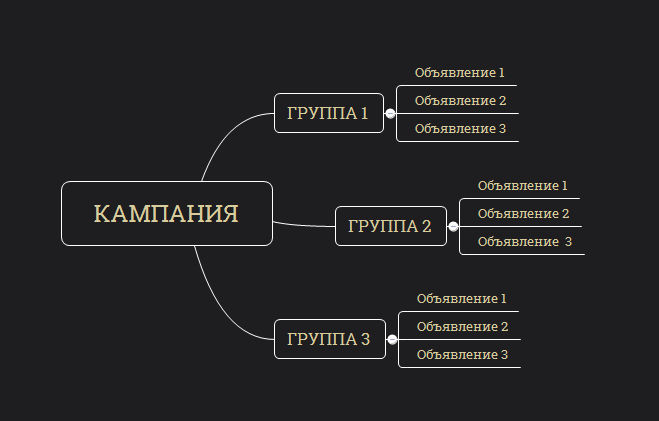
Автоматические алгоритмы в процессе обучения могут распределять деньги между отдельными группами в рамках кампании. Если какая-то из групп будет эффективнее, она будет получать больший бюджет.
В любом случае придется осваивать новый кабинет, так как вскоре старый полностью закроют. Ориентироваться можно на следующие даты:
- До 1 июля в старом кабинете можно будет пополнять бюджет.
- До 31 июля можно создавать новые кампании.
- До 31 июля продолжат работать активные кампании.
Это официальная позиция «ВКонтакте». После этого старый кабинет будет полностью закрыт.
Преимущества и недостатки VK рекламы
Небольшой спойлер: список актуален на весну 2023 года, позже некоторые недочеты возможно уберут, ну и добавят преимуществ.
Начнем с плюсов.
- Доступ к большой аудитории. В новом кабинете есть возможность запускать рекламу не только на «ВКонтакте», но и на другие проекты VK: «Юла», приложения, также обещают скоро наладить интеграцию с «Дзен». Это дает возможности достать целевую аудиторию практически со стопроцентной вероятностью.
- Реклама приложений и лид-форм. В старом кабинете этих инструментов уже нет, здесь же они работают.
- Автоматизация. Не нужно вручную подбирать ставки, все делает алгоритм.
- Аналитика. Несмотря на некоторые недоработки, о которых расскажем в статье, дашборды кабинета информативны и гибко настраиваются.
- При изменении настроек аудитории объявление не уходит на перемодерацию. К примеру, вы выставили параметры таргетинга или залили аудиторию. Через какое-то время выяснилось, что эти настройки не работают или аудитория уже выгорела. В старом кабинете любые изменения настроек или смена аудитории ретаргетинга отправляла объявление на повторную модерацию. В новом кабинете такого нет.
- Рекламный кабинет не привязан к профилю в «ВКонтакте». Если раньше привязка обязательна была к профилю, теперь вы можете использовать для регистрации электронную почту.
При этом есть и целый ряд минусов:
- Мало встроенных таргетингов. В отличие от старого кабинета здесь практически нет никаких точечных настроек. К примеру, нельзя показывать рекламу пользователям определенных групп. Есть и другие недочеты, о чем мы расскажем в процессе описания настройки рекламной кампании.
- Автоматизация. Не удивляйтесь, автор не ошибся — этот пункт действительно находится и в преимуществах, и в недостатках. Автоматические алгоритмы требуют достаточно много ресурсов для своего обучения, что удорожает запуск рекламы. Если в случае ручной настройки можно было подобрать оптимальные параметры для достижения KPI, здесь вам придется только ждать, пока закончится обучение ИИ, вшитого в рекламный кабинет.
- Баги. Они встречаются практически на каждом шагу. Возможно их потом уберут, но сейчас практически каждый инструмент имеет какие-либо недочеты.
- Модерация. В лучшем случае вам завернут объявление пару раз, иногда это «развлечение» может длиться до четырех дней. Подробнее расскажу в разделе про настройки объявлений, там же дам советы, как упростить процесс модерации.
- Большие бюджеты. Алгоритмы требуют времени на обучение. И денег.
- Невозможность работать с маленькими аудиториями. Если ваша аудитория меньше 2 000 пользователей, то показать им рекламу без дополнительных ухищрений не выйдет.
- Отсутствует возможность сохранять аудитории. В старом кабинете вы могли собирать людей с негативной реакцией и не показывать им рекламу. Или наоборот, показывать дополнительную рекламу пользователям, заинтересовавшимся вашими креативами. В новой рекламе такое невозможно. Хотя уже пообещали эту опцию добавить, только неизвестно в какие сроки.
Пожалуй, на этом стоит остановиться: кабинет постоянно обновляется, регулярно появляются новые плюсы и недостатки.
Кому подходит VK Ads
Формально — для любого бизнеса, но есть некоторые нюансы.
К примеру, если у вас промышленное оборудование, рекламировать его через кабинет VK Ads может оказаться не очень эффективно, потому что запрос у аудитории обычно сформирован. Соответственно, использовать таргетированную рекламу для продвижения подобных продуктов не имеет особого смысла.
Также повысился порог входа в рекламу. Если в старом кабинете можно было в некоторых нишах для тестов использовать 2–5 тысяч рублей, сейчас это практически нереально. Связано это с отсутствием ручных настроек, для автоматической стратегии требуется определенный объем трафика. В результате вы можете поставить настройку расхода 300 руб/день и не получить показов. В этом случае единственный вариант — увеличивать расходы, но не для всех бизнесов это подходит.
К сожалению, не получится дать точные рекомендации в статье, это нужно тестировать на конкретном проекте. Здесь скажем только, что новый рекламный кабинет не всегда подходит для проектов с маленькими бюджетами.
Исходя из перечисленного обобщим, кому точно стоит попробовать VK Ads:
- Уже работали с таргетингом в «ВКонтакте». В некоторых случаях и новый кабинет продолжает радовать рекламодателей.
- Бизнес в крупном городе или региональная/федеральная компания. В этом случае вы точно сможете набрать аудиторию для обучения алгоритмов.
- Большой бюджет. Здесь можно работать даже с узкими аудиториями, сначала обучая алгоритм на большой аудитории, а потом уже показывая рекламу точечно.
Однозначно не подходит новый кабинет для мелкого бизнеса, особенно если потенциальная аудитория всего несколько сотен человек. Вы даже не сможете запустить на них рекламу, так как минимальный объем аудитории должен быть 2 000 человек.
Правила платформы VK Ads
Рекламируемые объекты не должны нарушать законодательство. Рекламодатели обязаны предоставить все документы, которые требуются для законной деятельности. К примеру, самозанятому фрилансеру-копирайтеру достаточно указать ИНН и ФИО, а вот при оказании услуг массажа придется загружать лицензию на этот вид деятельности.
Рассмотрим основные технические требования к рекламным материалам.
|
Элемент |
Технические требования |
|
Иконка |
256х256 px |
|
Заголовок |
Не более 25 символов |
|
Короткое описание |
Объявление до 90 символов |
|
Длинное описание (показывается в ленте «ВКонтакте» и «Одноклассники») |
220 символов |
|
Подзаголовок — текст рядом с кнопкой |
30 символов |
|
О компании |
До 115 символов — юридическая информация |
|
Разрешение для 1:1 |
600x600 px |
|
Разрешение для 4:5 |
1080х1350 px |
|
Разрешение для 16:9 |
1080x607 px |
|
Формат |
jpg, png |
|
Вес файла |
до 5 Мб |
|
Видео. Соотношение сторон |
1:1, 4:5, 16:9, 9:16 |
|
Видео. Минимальная ширина |
600 px |
|
Видео. Вес файла |
до 90 Мб |
|
Видео. Длительность видео. |
Не более 30 сек. Можно загрузить файл длительностью до 1 минуты, а затем обрезать до 30 сек. |
|
Видео. Разрешение видеоролика |
от 640x360 |
|
Видео. Формат видеороликов |
mp4, mpeg, avi, mov |
|
Дополнительные требования к видео |
Ролик не должен вводить в заблуждение. Если в видеоряде используются элементы, имитирующие кнопки и другие элементы интерфейса, такое видео не пройдет модерацию. |
Как начать работу с кабинетом VK Ads
Если вы в нем еще не зарегистрированы, вас встретит вот такое окно. Жмем кнопку «Перейти в кабинет».
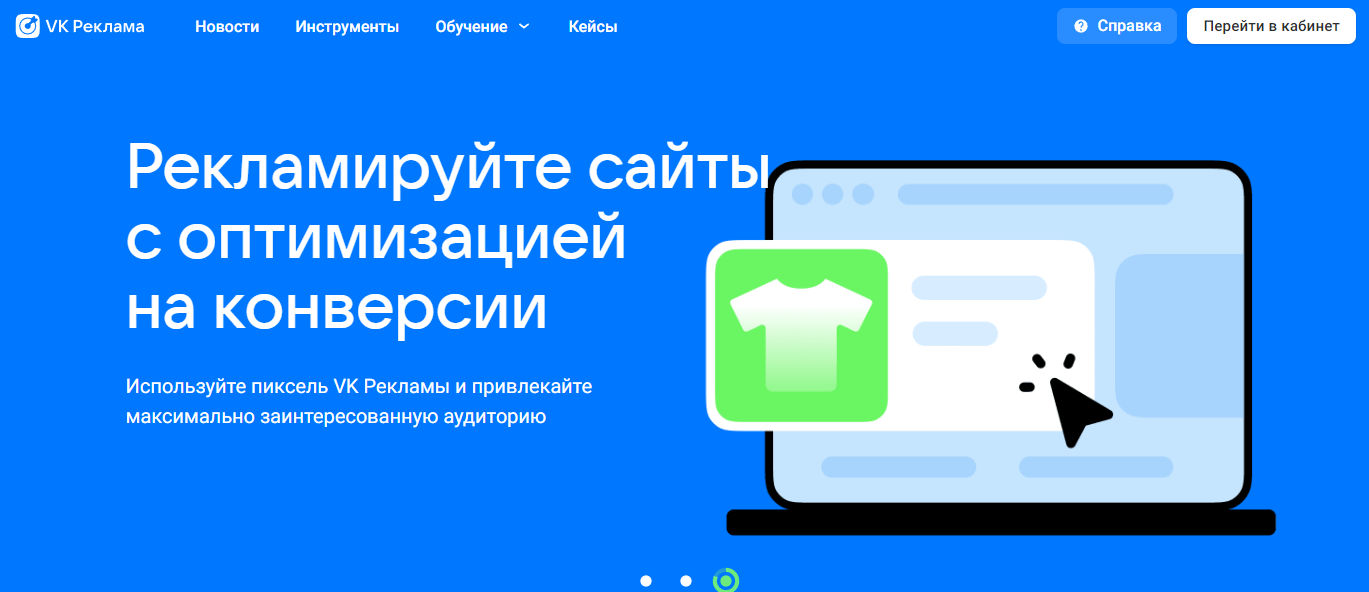
В отличие от старого кабинета, здесь предлагается несколько вариантов входа. Самый простой через VK ID. Здесь достаточно нажать кнопку «Продолжить как “Имя”» — вы сразу авторизуетесь под своим аккаунтом «ВКонтакте». Этот способ самый простой, и мы не будем его разбирать. Нажмем на кнопку со значком «Майл». Вы можете также использовать кнопку Gmail: никакой разницы в дальнейших шагах не будет.
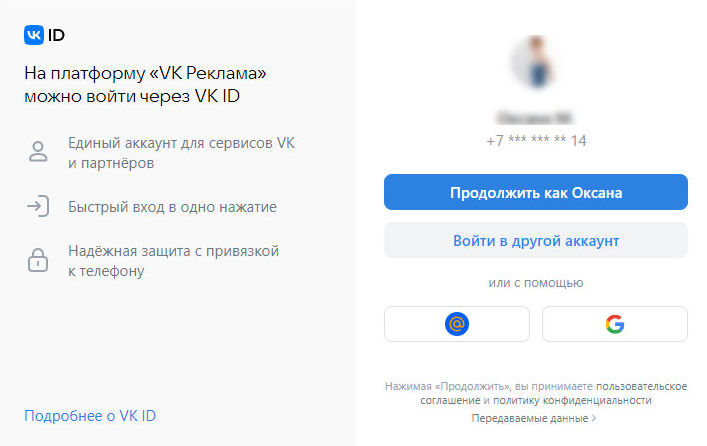
Открывается форма, в которую нужно ввести электронную почту. Также есть кнопки, предлагающие войти через VK ID или «Войти через Госуслуги». Указываем почту и нажимаем «Ввести пароль».

Теперь нужно ввести пароль от электронной почты. Если у вас сложный пароль, можете нажать на глазок в форме и проверить правильность ввода. После чего жмем «Войти». Если у вас на телефоне есть приложение почты, доступен вход по QR-коду.
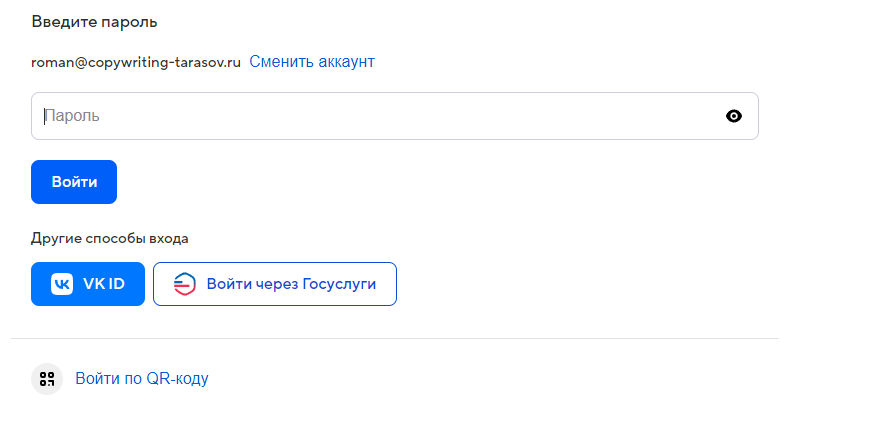
Теперь нужно разрешить доступ к вашим данным. Жмем «Разрешить», после чего нас перебросит к настройкам аккаунта.
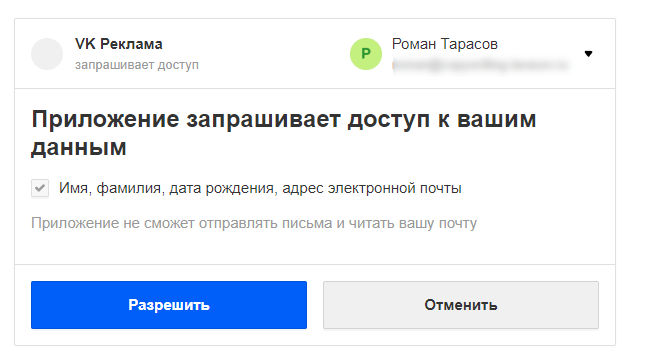
Теперь вы видите приветственный экран. Он будет одинаковым вне зависимости от того, будете вы регистрироваться через VK ID или через электронную почту. Предлагается использоваться кабинет myTarget или создать новый кабинет. Даже если у вас уже есть кабинет myTarget, лучше создать новый аккаунт. Поэтому нажимаем плашку «Создать новый кабинет».
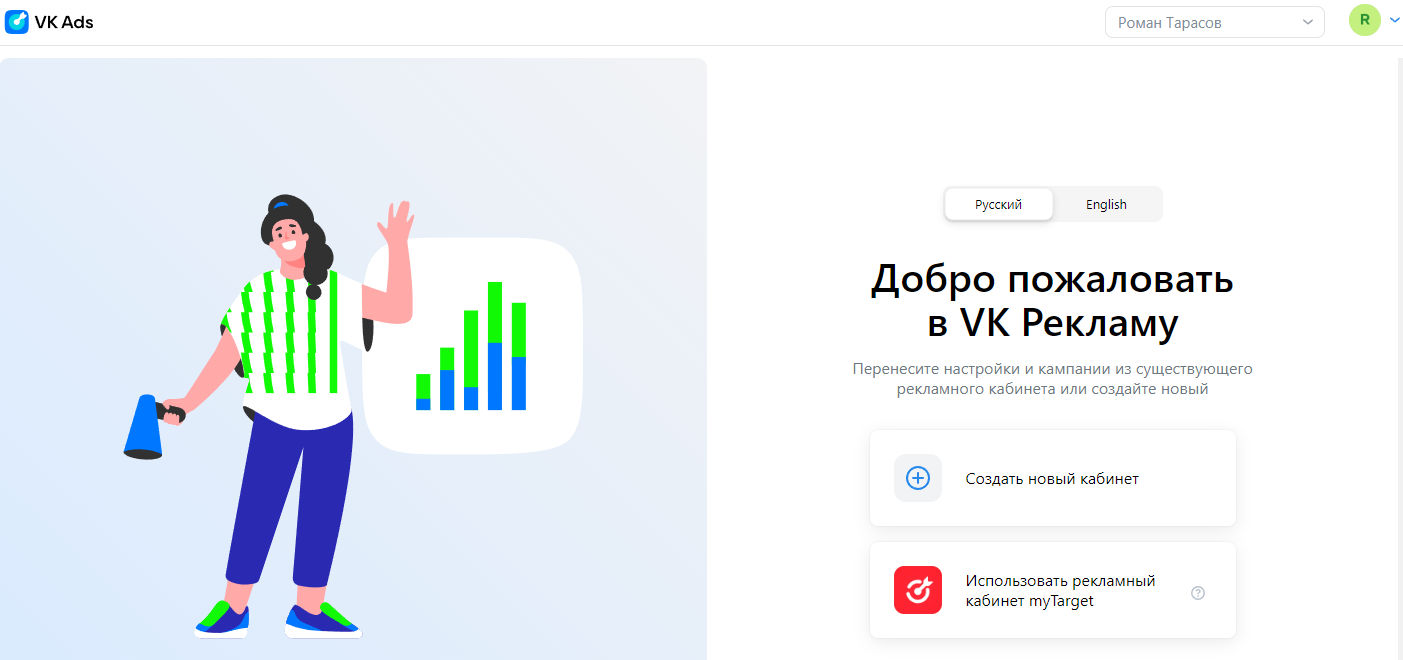
Теперь нам нужно выполнить настройки. По умолчанию предлагается создать аккаунт «Рекламодатель».
На этом моменте некоторые люди прокололись. Дело в том, что это фактически личный рекламный кабинет, и вы не сможете дать к нему доступ, а также не сможете подключать другие кабинеты.
Агентский кабинет можно перевести в личный. Наоборот — личный в агентский — нельзя.
Поэтому, если вы сделали личный кабинет, для работы с клиентами или несколькими аккаунтами его использовать не получится.
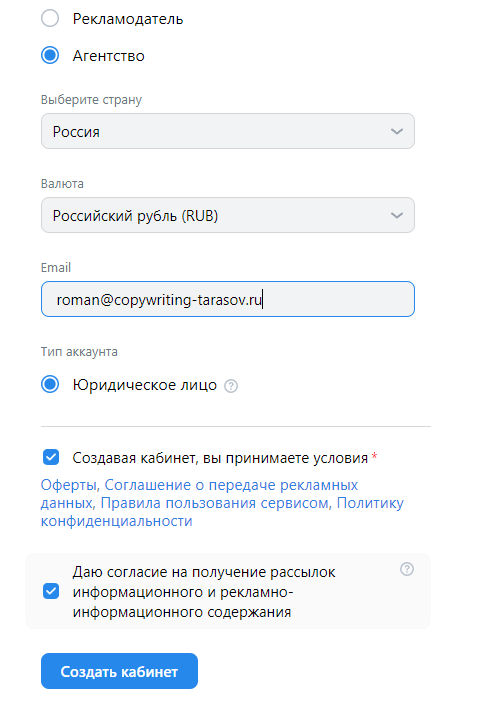
У меня уже есть личный кабинет, так как я не сразу узнал про эту особенность регистрации. Поэтому выбираю «Агентство». Выбираем страну и валюту расчетов. Указываем электронную почту. Ставим галочку о принятии условий, это обязательный пункт. Давать согласие на рассылку необязательно. Нажимаем кнопку «Создать кабинет».
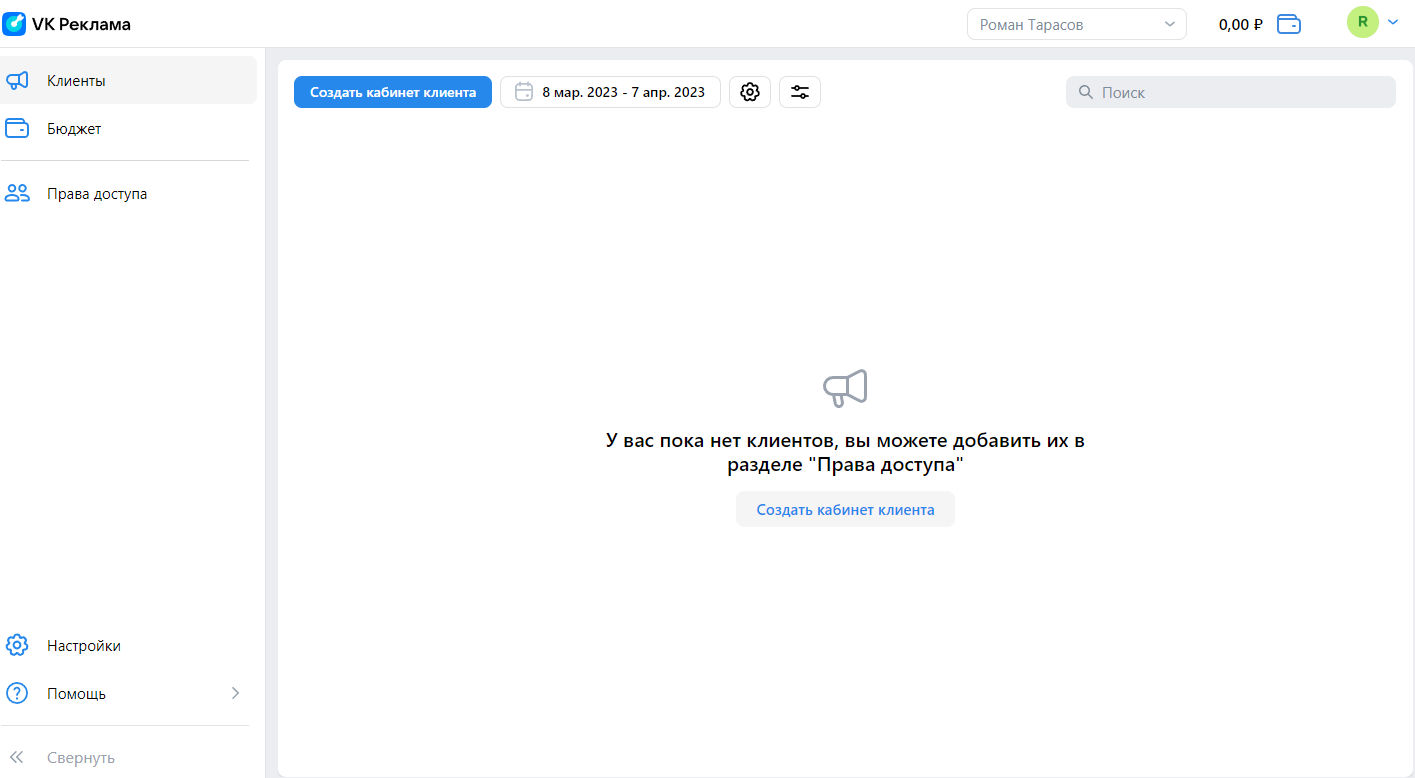
Нам открывается рекламный кабинет. Отличие его от личного — в кнопке «Создать кабинет клиента», а также в возможности переключаться между разными клиентами. Также вам смогут давать доступ к личному кабинету.
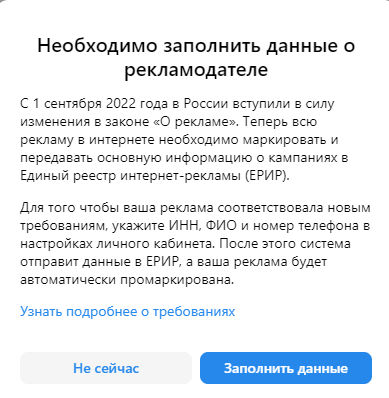
Вне зависимости от того какой тип кабинета, вас сразу «порадует» поп-ап с предложением заполнить данные о рекламодателе. Лучше сделать это сразу, чтобы не забыть про это. Возможно, придется делать это несколько раз — мне уже дважды приходилось заполнять эти данные. Для перехода к настройке нажмите «Заполнить данные».
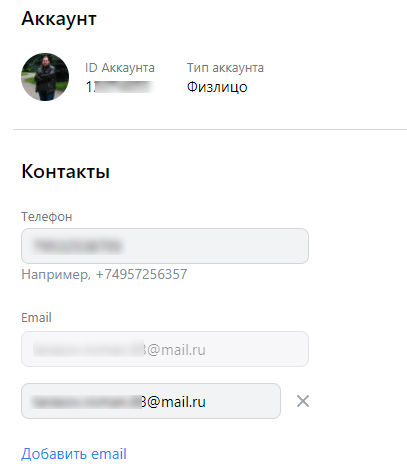
Заполнение показываю на примере аккаунта физлица. У юрлиц отличие только в дополнительной строке, где указывается ЕГРИП (ЕГРЮЛ).
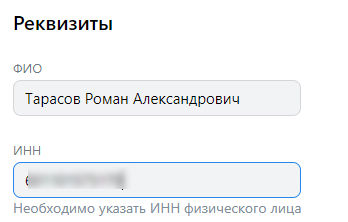
Теперь реквизиты: для физлица это имя и ИНН. Больше ничего не требуется.
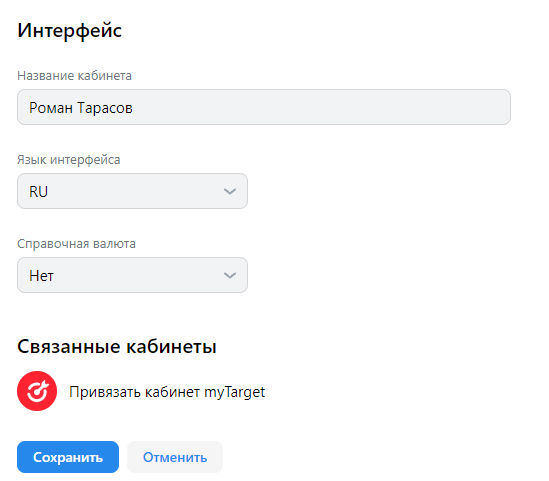
Также здесь можно поменять название кабинета, выбрать язык и валюту, с которой будут сравниваться расходы. По умолчанию стоят рубли, но вы можете выбрать юань, доллар или евро. Если у вас уже есть кабинет myTarget, можно его привязать. После заполнения всех данных жмем кнопку «Сохранить».

На скриншоте вы видите, как выглядит кабинет физического лица. Аналогично будет выглядеть кабинет юрлица, не выбравшего пункт «Агентство» при регистрации.
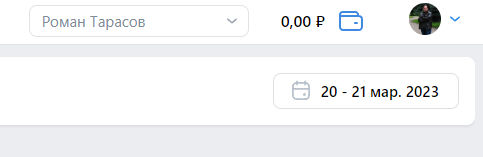
Чтобы пополнить баланс, вам нужно кликнуть на кошелек справа вверху. Здесь же будет указан текущий баланс кабинета.
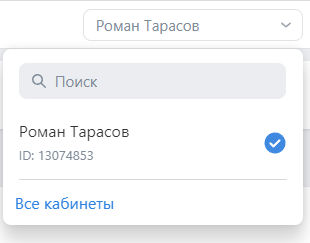
Можно авторизоваться сразу в нескольких кабинетах. Поэтому есть возможность выбора и быстрого перехода между аккаунтами.
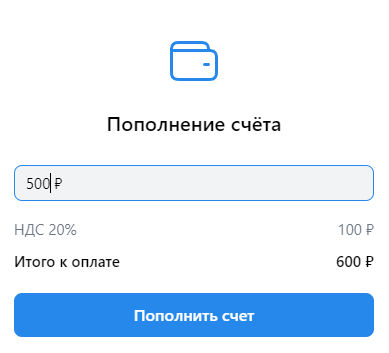
Если вы нажмете на кошелек, вас перебросит в форму пополнения счета. Обратите внимание, что здесь НДС считается отдельно. Если вам нужно для тестовой рекламной кампании 1000 рублей, счет нужно будет пополнить на 1200 рублей.
В поле вводим нужную нам сумму, к оплате будет эта сумма и 20% НДС. В моем случае счет пополняется на 500 рублей, но заплатить надо 600 рублей. Если все верно и нас устраивает, нажимаем кнопку «Пополнить счет».
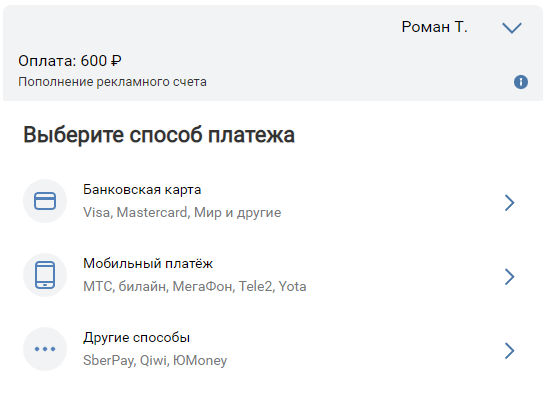
Выбираем способ платежа. Есть возможность заплатить даже с номера мобильного телефона. К сожалению, пока возможности оплаты через СБП нет, чем я был неприятно удивлен, ведь к хорошему привыкаешь быстро. Кликаем на подходящий для нас вариант.
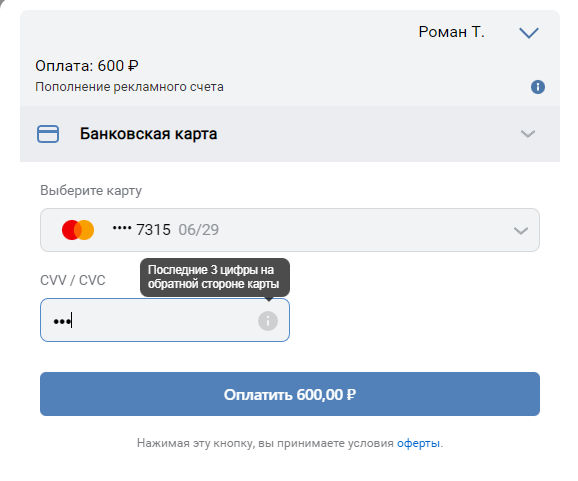
Открывается стандартная банковская форма. Заполняем ее и нажимаем «Оплатить».
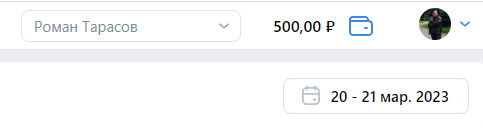
Через пару минут баланс будет пополнен. Если после возвращения в рекламный кабинет денег на счету нет, обновите страницу. На скриншоте показано, как выглядит пополненный баланс.

На вводе денег подготовка к работе не заканчивается. Необходимо заранее создать аудитории. Для этого в левом меню нужно найти и перейти по ссылке «Аудитории».
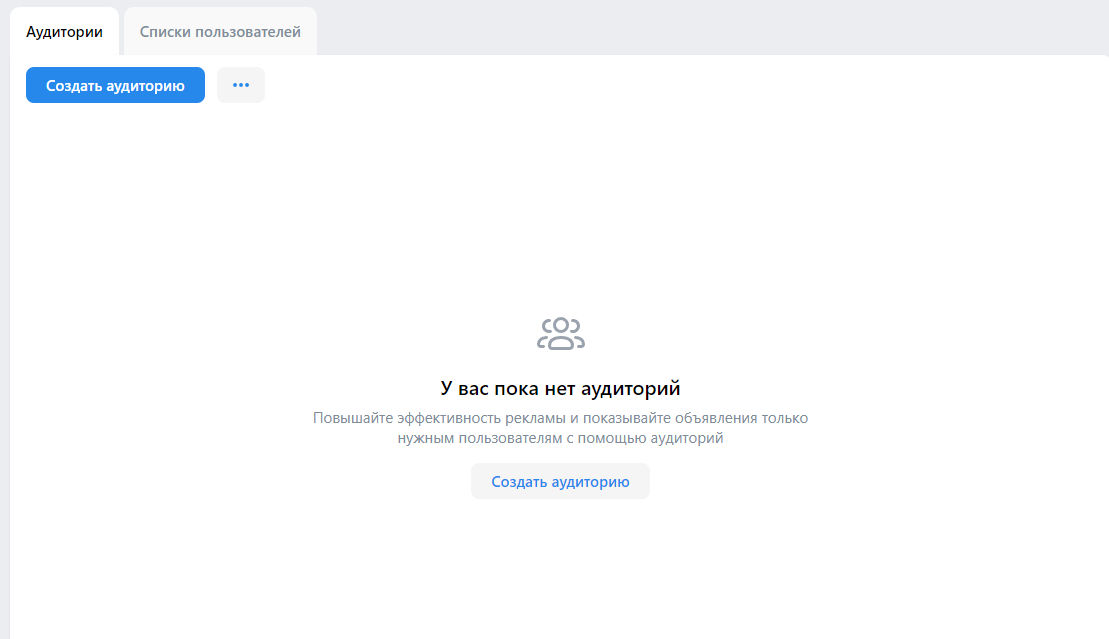
Открывается вот такое меню. Здесь есть вкладка аудитории и списки пользователей. Вот на этом этапе начались первые проблемы. Причем я не понял, это баг или «интуитивно не понятный» интерфейс. У меня были заготовлены аудитории, собранные через сервис Target Hunter.
Я по привычке, как в старом кабинете, нажал «Создать аудиторию» — и у меня ничего не вышло. Пришлось сначала создавать список пользователей, а уже потом на его базе делать аудиторию. Все это разберем в процессе, пока же нажимаем на кнопку «Создать аудиторию».
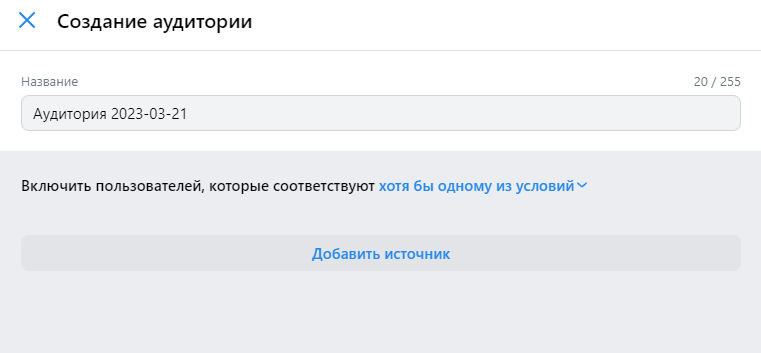
Открывается форма для создания аудитории. Вы можете дать ей название, чтобы не запутаться. Также выбрать условие:
- Всем условиям. Необходимо для случаев, когда у вас несколько аудиторий, например, купившие и посетители сайта, и вы хотите показывать рекламу только тем, кто находится в обеих аудиториях.
- Хотя бы одному из условий. В этом случае показ рекламы будет, даже если пользователь находится в одной из аудиторий.
- Ни одному из условий. В этом случае пользователи будут исключены из показа рекламы. Как этим пользоваться, разберем на этапе создания кампаний и групп.
Теперь нажимаем кнопку «Добавить источник».
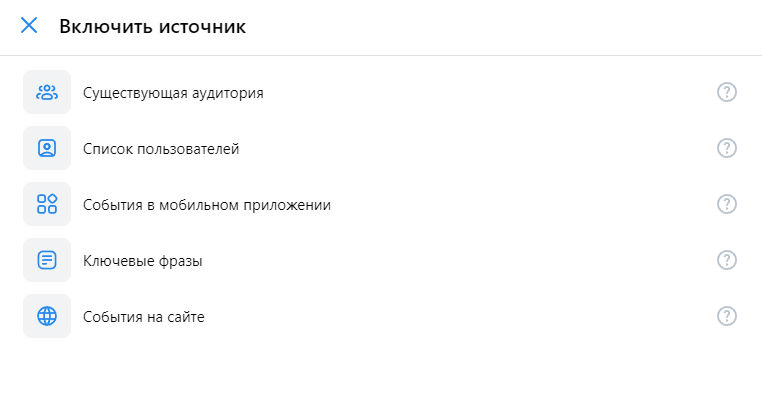
Предлагается несколько вариантов источников, вы можете выбрать любой из них. Все они похожи по заполнению, кроме «Ключевые фразы», их мы рассмотрим отдельно. Здесь предположим, что у нас уже есть готовая аудитория, и нажмем на «Список пользователей».
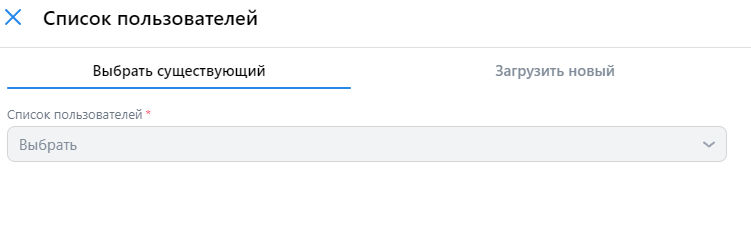
Открывается окно, где предлагается выбрать существующий или загрузить новый список. Если уже есть загруженные данные, достаточно выбрать подходящий вариант из выпадающего списка. Мы же выберем «Загрузить новый».
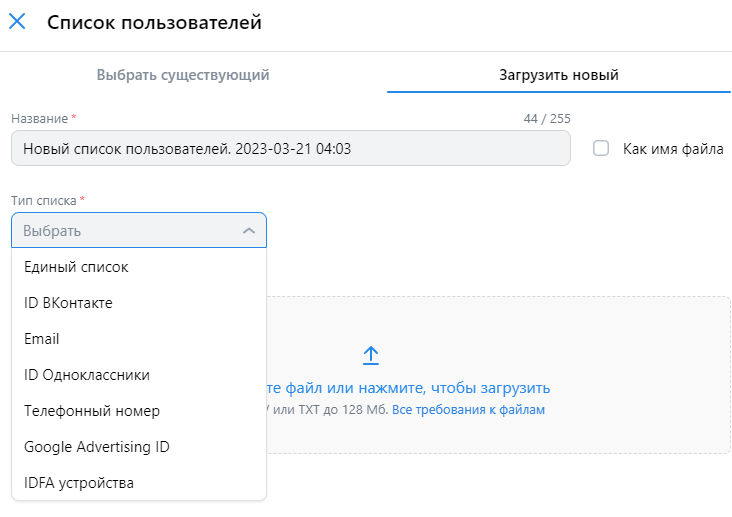
Даем название новому списку — можно поставить галочку «Как имя файла». В этом случае название будет аналогично загруженному файлу. Выбираем из выпадающего списка тип документа. На скриншоте видно, какие варианты данных можно загружать в кабинет. У меня был готов список ID пользователей.
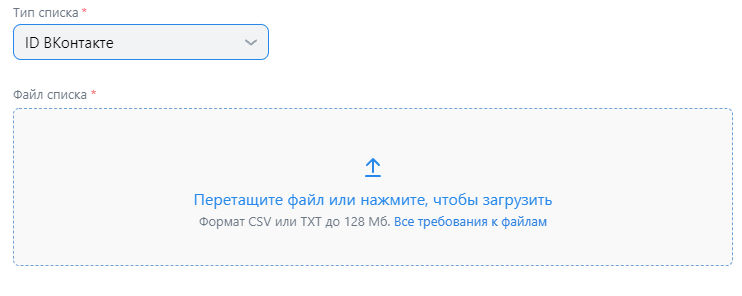
Теперь загружаем файл. Допускается формат CSV или TXT. Если у вас при загрузке выдало ошибку, возможно, с файлом что-то не так. Попробуйте проверить его на соответствие требованиям «ВКонтакте», в кабинете при ошибке вам предложат ознакомиться с этим списком.
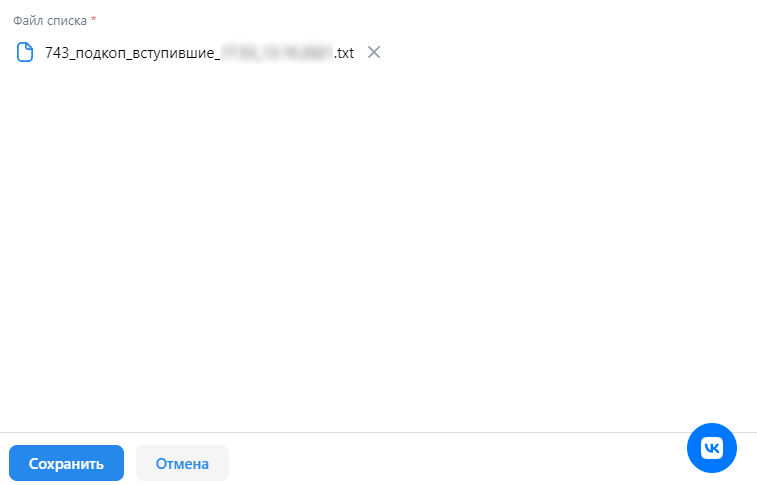
После загрузки вы увидите вот такую строку с названием файла. Это значит, что все прошло успешно. Нажимаем «Сохранить».
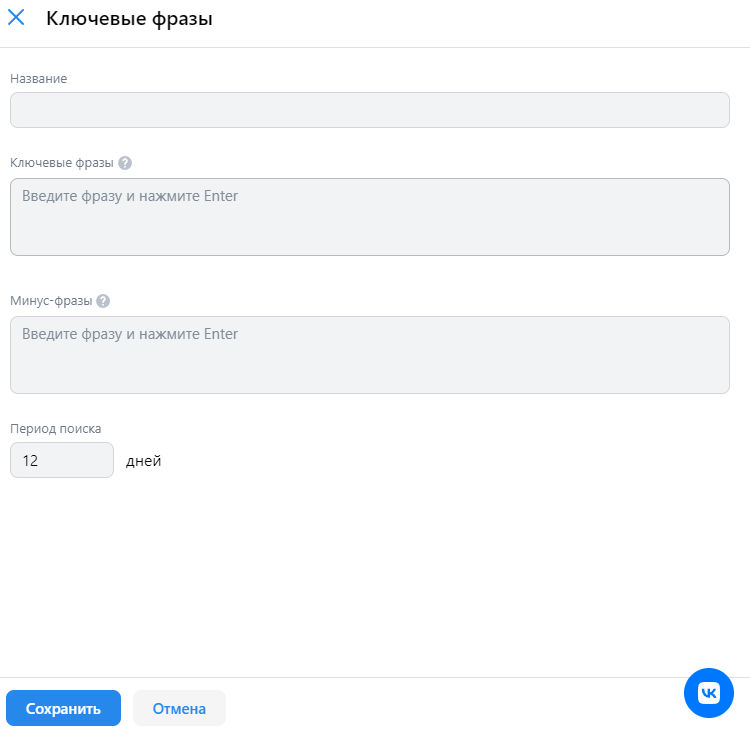
Если вам необходимо использовать ключевые фразы, создание аудитории будет еще проще. Выбираем пункт «Ключевые фразы», в открывшемся окне указываем название списка. После чего вписываем ключевые фразы, каждую с новой строки, для чего после ввода нажимаем на Enter. Аналогично действуем и с минус-фразами. Остается указать срок поиска людей, искавших что-то с такими ключевыми запросами. По умолчанию стоит 12 дней, но если у вашего бизнеса нет больших аудиторий, имеет смысл выставить 3–5 дней, чтобы аудитория быстрее обновлялась. После всех настроек нажимаем«Сохранить».

Теперь вы можете переходить к настройке рекламы. Но, если вы рекламируете сайт, придется добавить на него пиксель. Причем даже если вы сейчас не используете рекламу в VK Ads для продвижения, имеет смысл поставить пиксель уже прямо сейчас. Так алгоритм соберет больше данных о пользователях. Для установки переходим по ссылке в сайдбаре «Сайты». Нажимаем кнопку «Добавить пиксель».
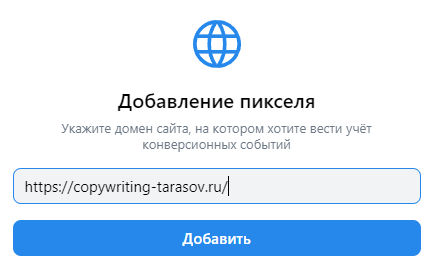
Открывается форма для добавления домена сайта. Вписываем адрес и жмем «Добавить».
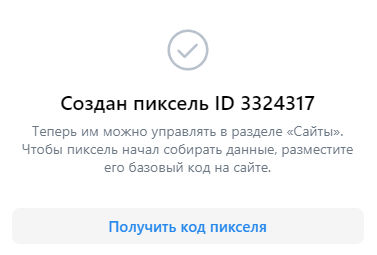
В результате нам показывает вот такую плашку с номером пикселя. Нажимаем «Получить код пикселя».
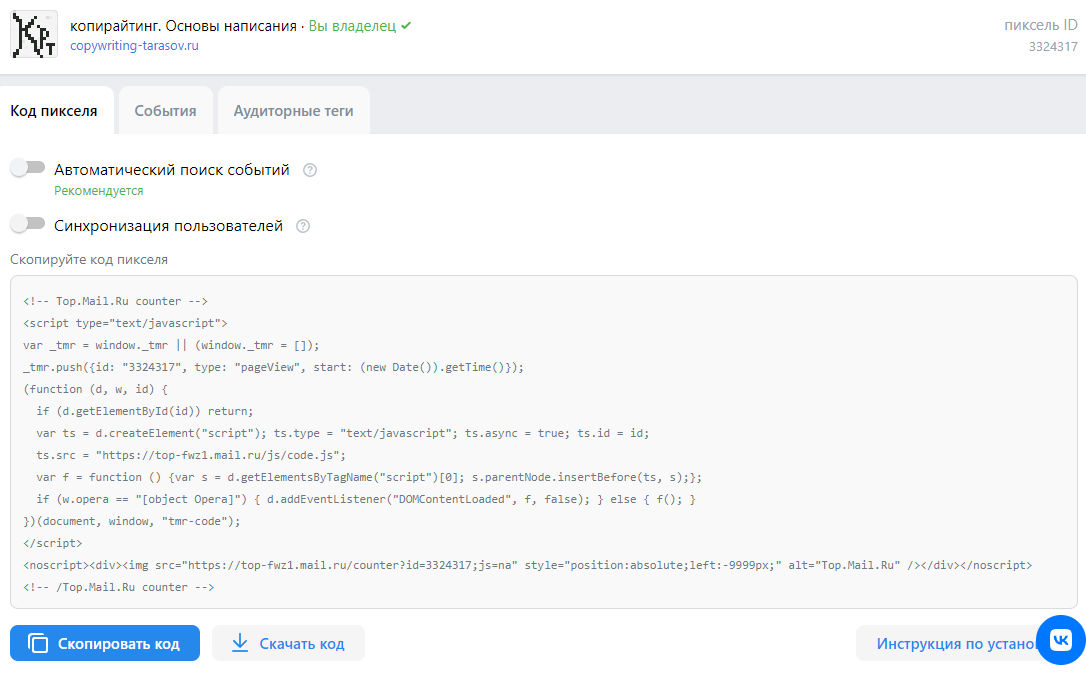
Открывается окно с кодом и дополнительными возможностями. Всего здесь три вкладки:
- Код пикселя. Это сам код, необходимый для установки на сайт.
- События. Вкладка для настройки целевых событий на рекламируемом ресурсе.
- Аудиторные теги. Дает возможность размечать пользователей на вашем сайте.
На вкладке «Код пикселя» есть две дополнительные настройки:
- Автоматический поиск событий. Эта настройка сама начинает собирать события вне зависимости от дополнительных настроек.
- Синхронизация пользователей. Позволяет системе запоминать пользователей и привязывать офлайн-конверсии к рекламе. Подойдет для бизнесов с высокой долей офлайн-продаж.
В самом простом варианте для установки кода его можно забрать в буфер обмена с помощью кнопки «Скопировать код» или просто скачать код в виде txt-файла. Если вам нужна подсказка, кликните на кнопку «Инструкция по установке».
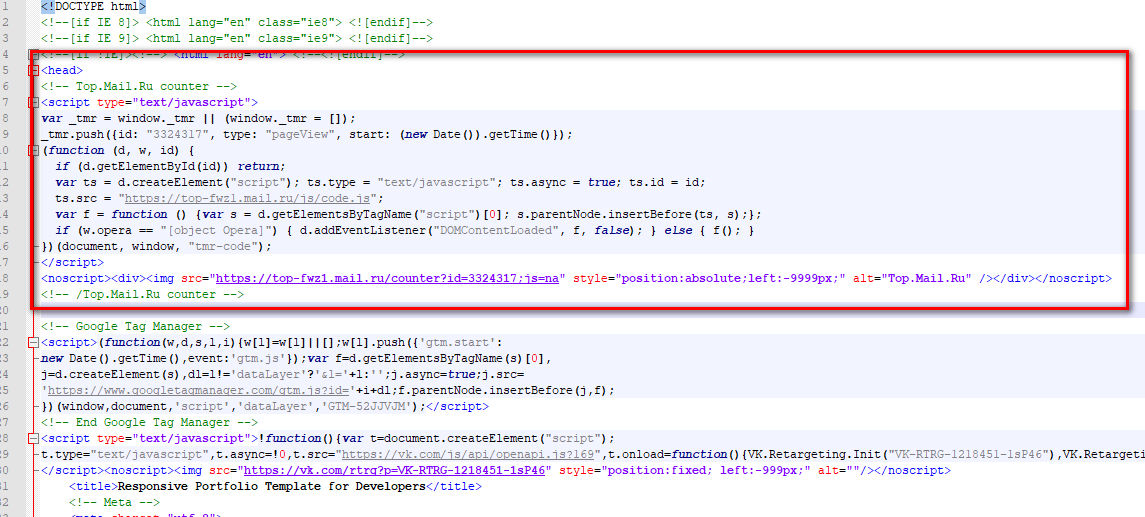
Скопированный код вставляем на сайт, как можно ближе к открывающему тегу head. В моем случае показан пример вставки на лендинг.
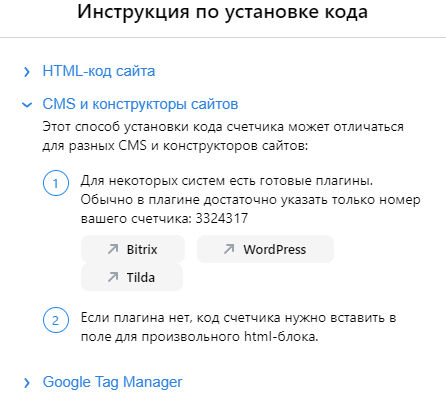
В инструкции по установке есть три варианта размещения пикселя на сайте. Мы рассмотрели установку через HTML-код. Также предлагается использовать Google Tag Manager, этот метод мы рассматривать в статье не будем, у нас есть подробная инструкция по работе с GTM.
Для некоторых CMS предлагаются готовые плагины и решения для установки пикселя. Рассмотрим вариант с размещением кода на Wordpress. Для этого жмем на кнопку Wordpress.
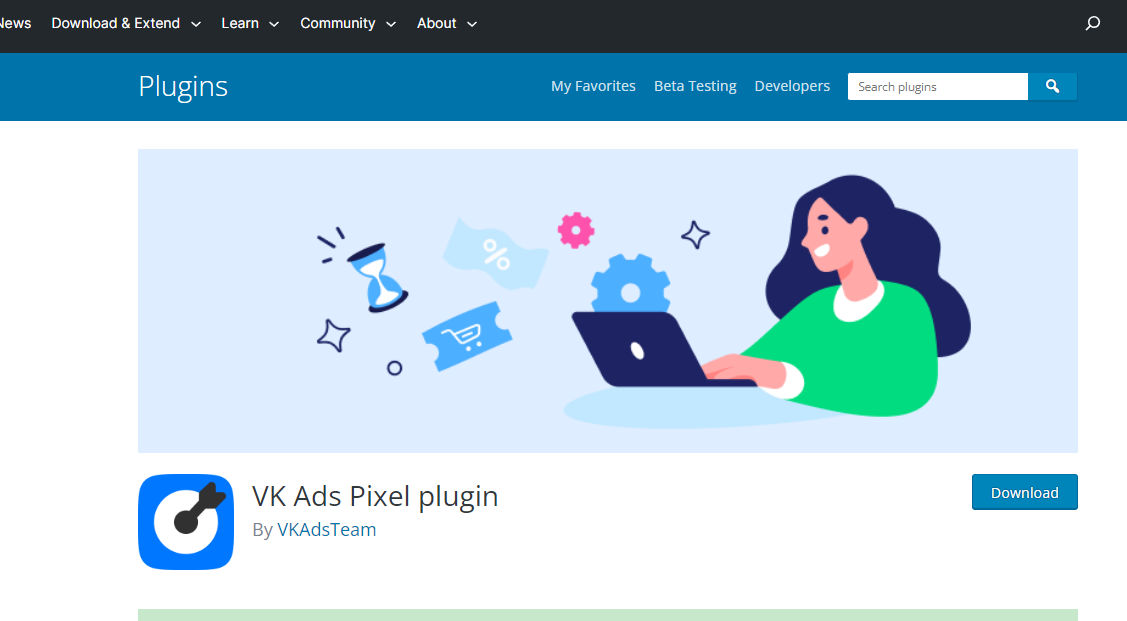
Открывается страница с плагином в репозитории Wordpress. Его можно скачать файлом и установить на сайт. Но мы поступим проще и установим через админ-панель. Здесь только скопируем название плагина.

В админ-панели переходим во вкладку «Плагины». Сверху находим кнопку «Добавить новый» и кликаем на нее.
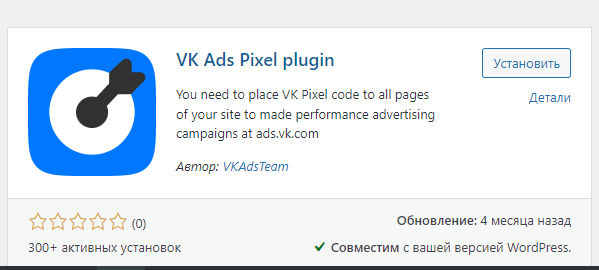
Вводим в поисковую строку открывшегося репозитория название плагина. Система находит подходящий вариант. Убедиться в том, что найден нужный нам плагин, можно по совпадению автора. Жмем кнопку «Установить».
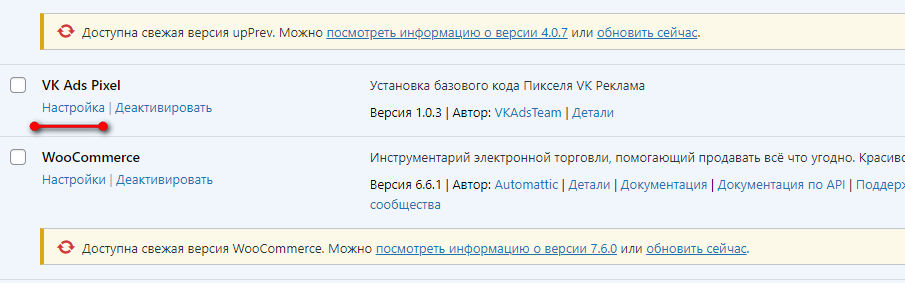
После установки активируем плагин. Дальше находим плагин в списке, жмем на ссылку «Настройка».

Возвращаемся в кабинет VK Ads, здесь нам нужен номер пикселя. Копируем его.
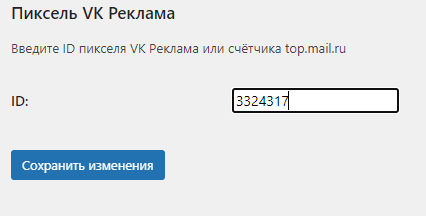
В настройках плагина вводим полученный номер. Жмем «Сохранить изменения».
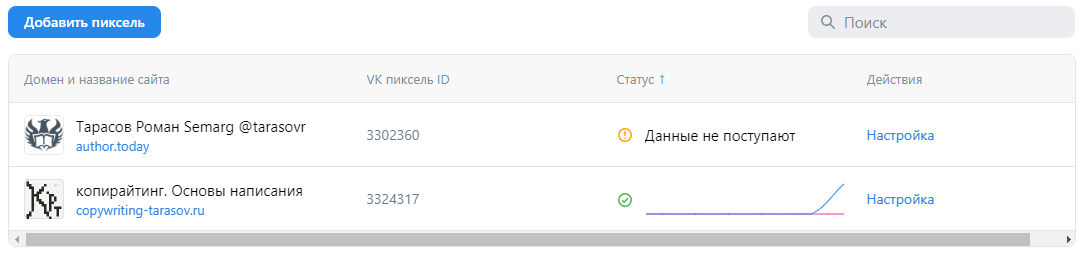
Где-то через 5–10 минут напротив пикселя в кабинете появится зеленая галочка и график, демонстрирующий трафик.
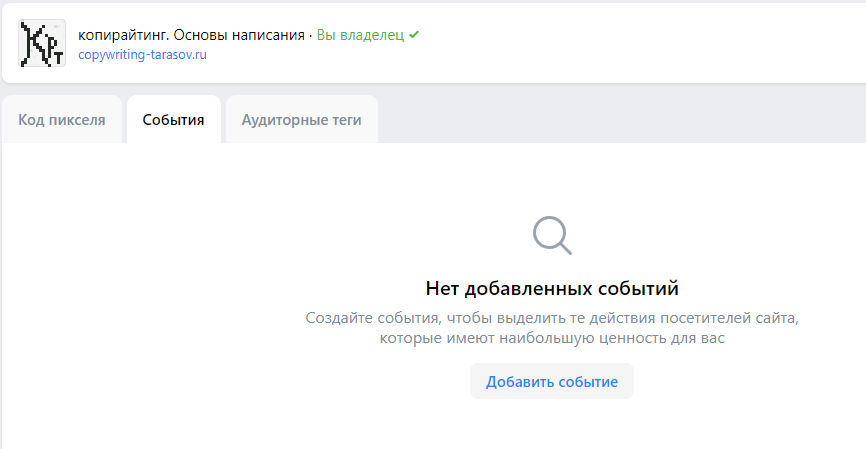
Теперь можно настроить сбор информации более точечно. Для этого нажимаем ссылку «Настройка» напротив пикселя. После чего переходим во вкладку событий — здесь нам нужно нажать кнопку «Добавить событие».
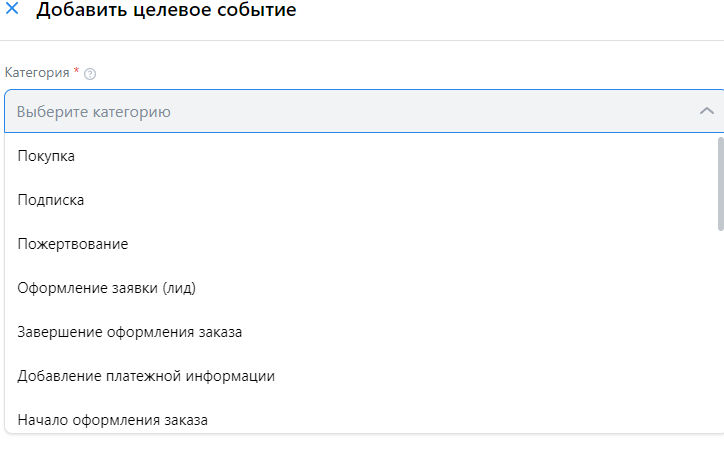
Система предлагает нам добавить целевое событие. Это нужно для улучшения оптимизации рекламы под ваши задачи. В выпадающем списке довольно много вариантов, в том числе и возможность настроить индивидуальную категорию.
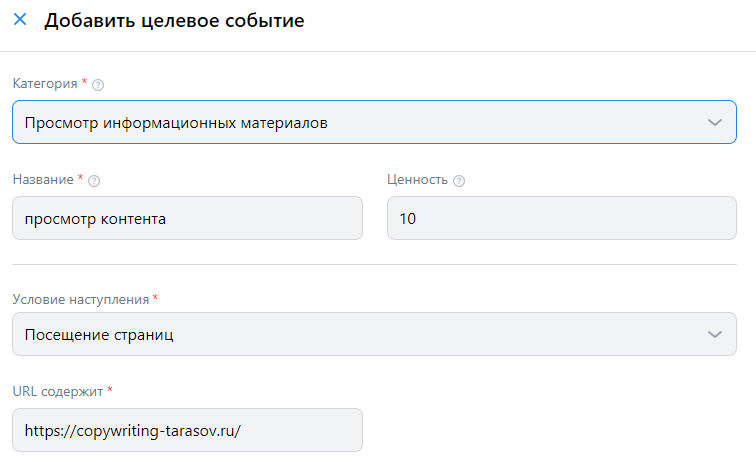
Я выбрал «Просмотр информационных материалов». Обязательно дать название событию, желательно чтобы оно было понятно для вас. Указываем ценность, хотя этот пункт заполняется по желанию. Выставляем условия для наступления, у меня это посещение страниц. Вписываем URL для страницы, на которой находится контент. Сохраняем событие.
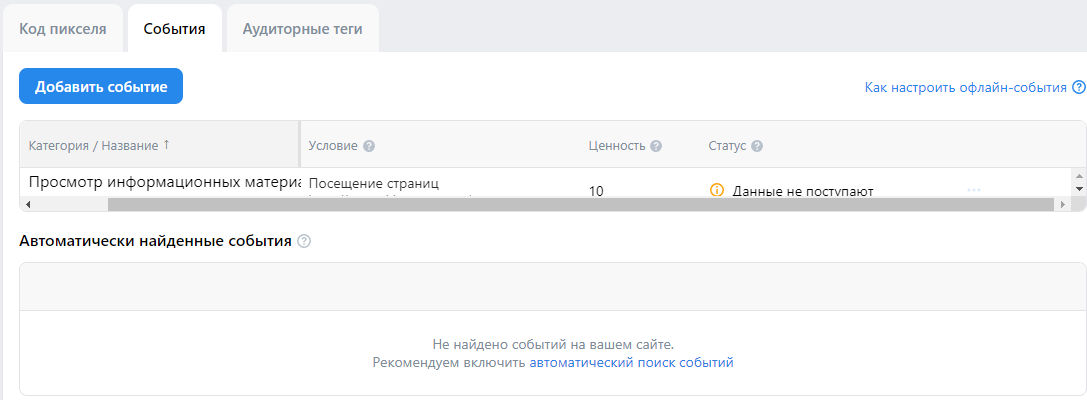
Теперь на вкладке событий есть строка с интересующими нас данными. Я при настройке не указал, что сбор должен быть автоматическим. Если вы тоже пропустили этот пункт, можете включить его по ссылке под списком.
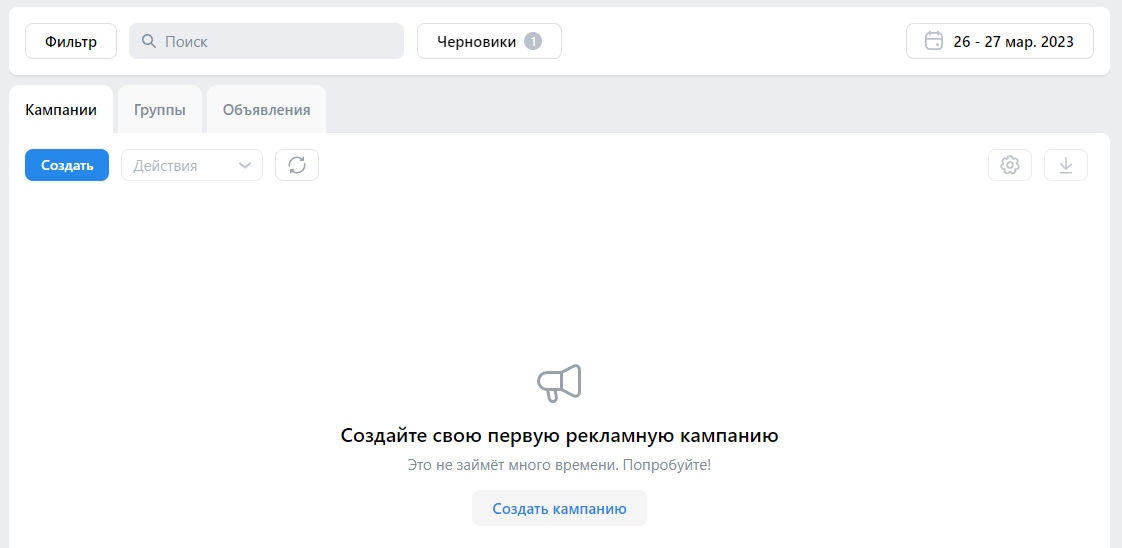
Теперь вы полностью готовы к настройке рекламы — можно начинать работу с другими элементами кабинета.
Настройка кампаний VK Ads
Выполнив все подготовительные действия, можно переходить к настройке рекламы. Кабинет имеет три уровня, сначала нужно настроить кампанию. В нее входят группы и объявления, имеющие отношение к одному продвигаемому объекту. То есть вы можете рекламировать сайт и под эту задачу создать кампанию, а дальше уже под конкретные цели и гипотезы создавать отдельные группы объявлений.
Чтобы настроить первую кампанию, вам нужно нажать кнопку «Создать» или «Создать первую кампанию».
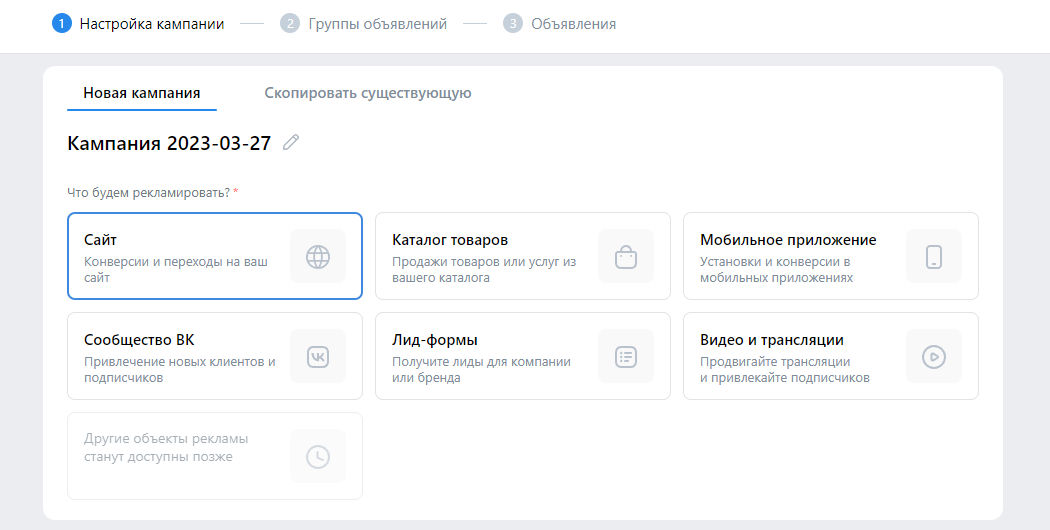
Вы можете создать новую или скопировать существующую. Аккаунт новый, поэтому выбираем предлагаемый по умолчанию вариант «Новая кампания». Здесь можно увидеть все доступные варианты.
Скриншот делался в конце марта, поэтому доступны шесть объектов для рекламы — возможно, у вас их будет уже больше. Мне нужно закупить трафик на сайт, поэтому выбираю объект «Сайт», кликнув на него.
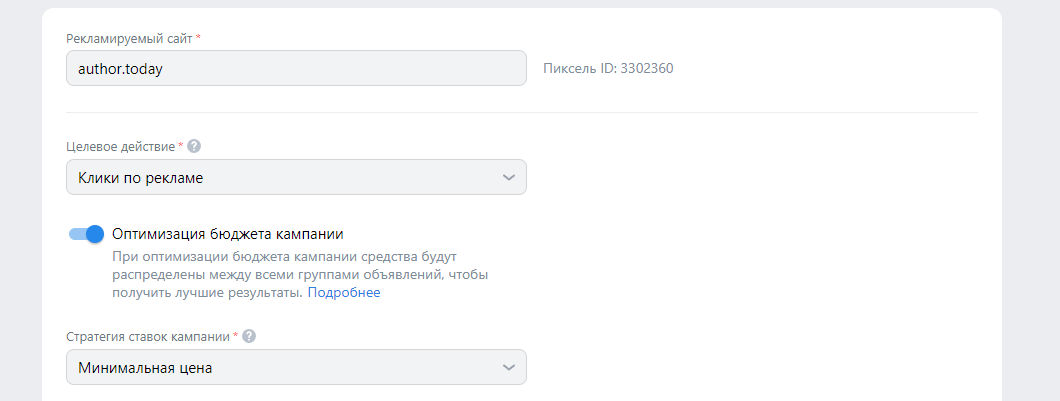
Открывается форма для заполнения. Указываем в верхнем поле адрес сайта: у меня уже подключен пиксель. Если у вас его еще нет, вам будет предложено установить пиксель. Также здесь есть кнопка «Оптимизация бюджета кампании» — по умолчанию она включена, оставьте ее включенной. Также можно выбрать целевое действие.
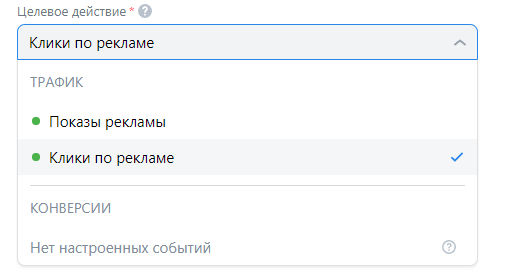
Подробнее разберем настройку целевого действия. По умолчанию предлагается выбор «Показы рекламы» и «Клики по рекламе». В первом случае в отчете будет показываться стоимость 1000 показов в качестве целевого показателя. Но в любом случае мы платим именно за 1000 показов. Даже если выбрать «Клики по рекламе».
Если на вашем сайте есть возможность настроить конверсии и вы это сделали при настройке пикселя, можно в качестве целевого действия выбрать конверсии. На практике это работает, только если у вас огромный объем пользователей, выполняющих конверсионное действие или безразмерный бюджет.
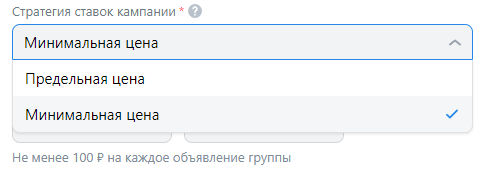
Выбираем стратегию ставок. Предлагается два варианта:
- Минимальная цена. В этом случае алгоритм будет стремиться снижать стоимость конверсионного действия.
- Предельная цена. Здесь реклама будет обходиться дороже, но и охваты увеличатся. Можно использовать в ситуациях, когда бюджет позволяет увеличить показы рекламы.
Выбирается стратегия простым кликом по пункту выпадающего списка.
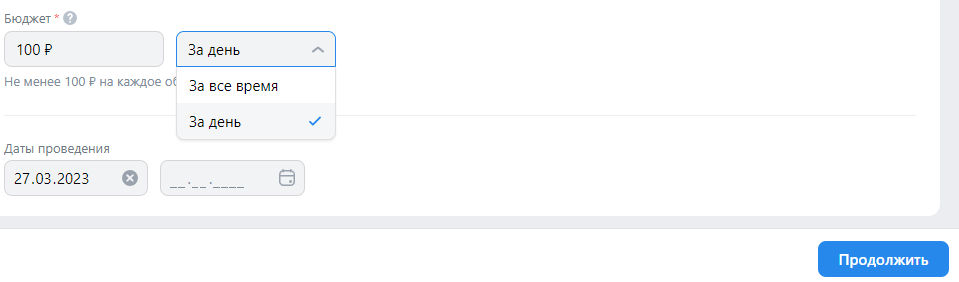
Осталось только выставить бюджет. Здесь есть особенность: вы должны указывать бюджет не меньше 100 рублей на одно объявление в сутки. Если вы укажете 100 рублей и потом сделаете 2 объявления, рекламная кампания не запустится.
Можно выбрать время, за которое должен тратиться этот бюджет. Удобнее использовать «За день». Также указываем дату окончания рекламной кампании. После чего жмем «Продолжить».

На этом базовая настройка кампании завершается. Можно переходить к следующим этапам.
Настройка группы объявлений VK Ads
На стартовом экране группы объявлений можно изменить ее название. Лучше сделать его таким, чтобы вы точно понимали, о чем идет речь. Стратегию ставок поменять нельзя, она будет такой же, как и на всю кампанию. При этом вы можете изменить дату остановки объявлений из группы. Она не должна быть позже остановки всей кампании.
Справа висит дашборд с показателями целевой аудитории, этот блок не отличается от старого кабинета. Также вы можете указать, когда показывать вашу рекламу, для этого жмем на ссылку «Настроить время показа».
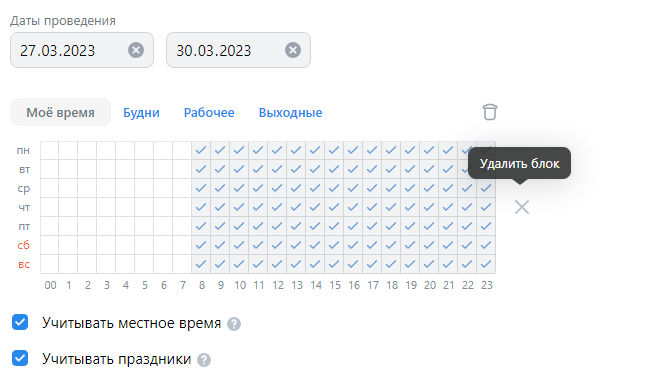
Для настройки времени показа используется стандартная почасовая сетка. При этом вы можете отдельно настроить время показа для будней и выходных дней. Также одной кнопкой включается показ в рабочее время. При необходимости можно подключить учет местного для пользователя времени, а также показывать рекламу в праздничные дни по графику выходных.
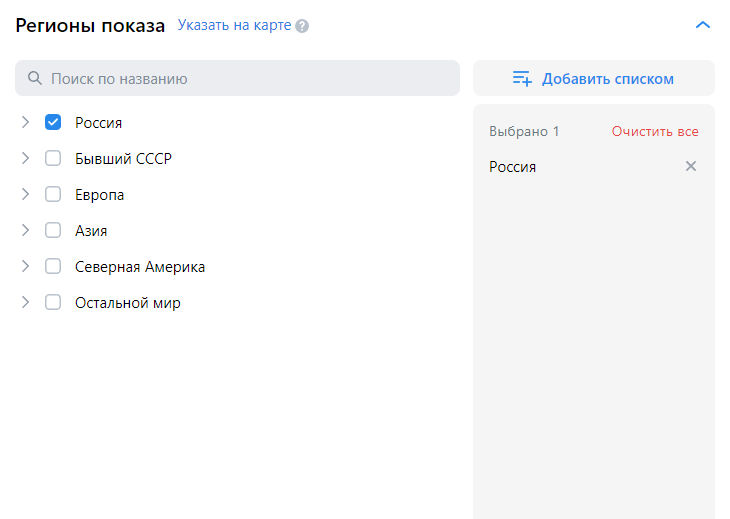
Также можно выбрать регионы показа. Теоретически можно настраивать рекламу на людей, находившихся в определенной точке. Такой таргетинг широко применяется в различных рекламных системах, например, для рекламы кафе или другого локального бизнеса. К сожалению, VK Ads совершенно не умеет определять точные координаты пользователя, и может вашу рекламу показывать людям, которые находятся на другом конце страны. Поэтому эту настройку покажем просто ради справки. Пункт «Регионы показа» по умолчанию предлагает выбрать страну и города для таргетинга. Выбираем нужный географический объект из списка, отмечаем его галочкой.
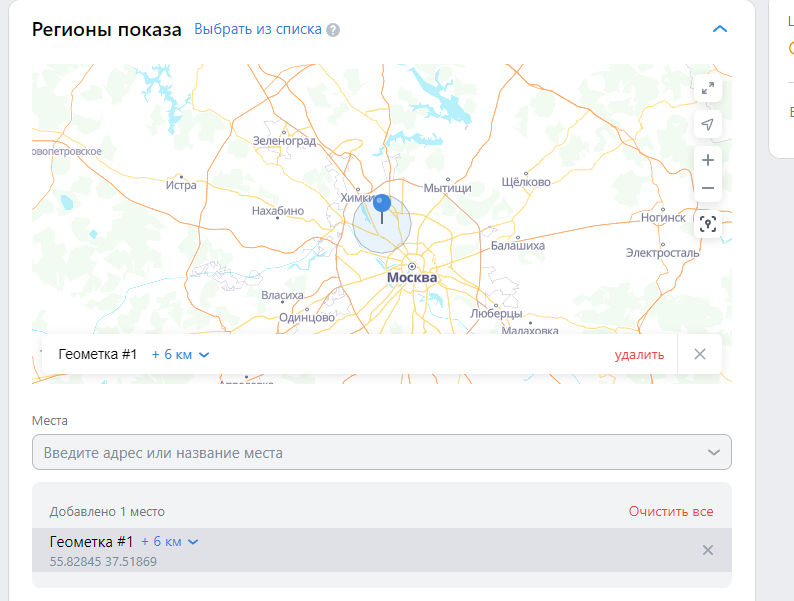
Можно выбрать точку на карте. На вкладке «Указать на карте» выставляем геоточку. Указываем диаметр окружности, где будет показываться реклама. На этом настройка завершена. Вы можете добавить несколько точек.
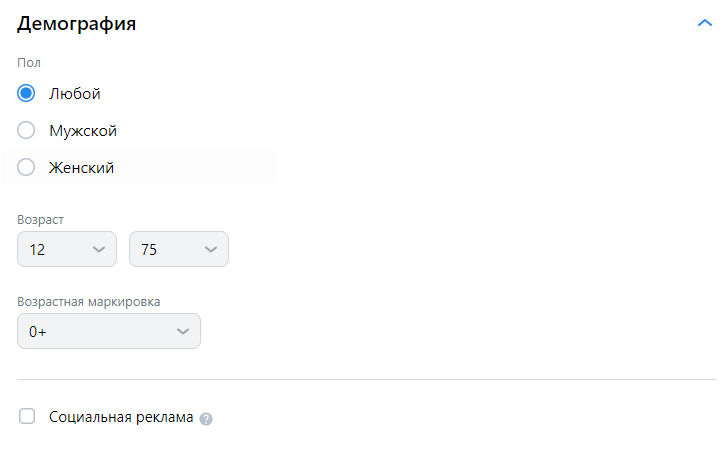
Теперь можно настроить демографические параметры. Предлагается выбрать пол и возраст. Также вы можете установить возрастную маркировку. Дополнительно размечается социальная реклама.

Дальше настраиваем интересы. Для этого нажимаем на вкладку «Интересы».
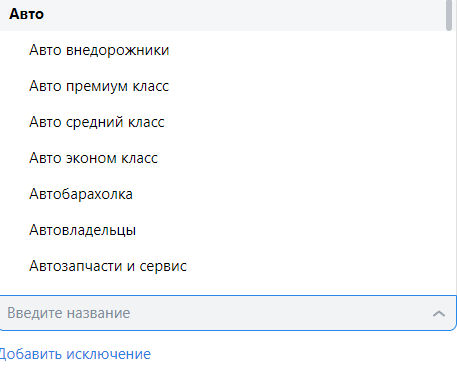
Здесь довольно много вариантов, в том числе и довольно узких. Например, можно настроить рекламу на любителей внедорожников, а можно владельцев премиум-авто. Выбираем подходящие интересы и кликаем на них. Если вы не хотите показывать объявления некоторым пользователям, нажмите «Добавить исключение»: откроется аналогичный список интересов, и нужно из него выбрать подходящие варианты.
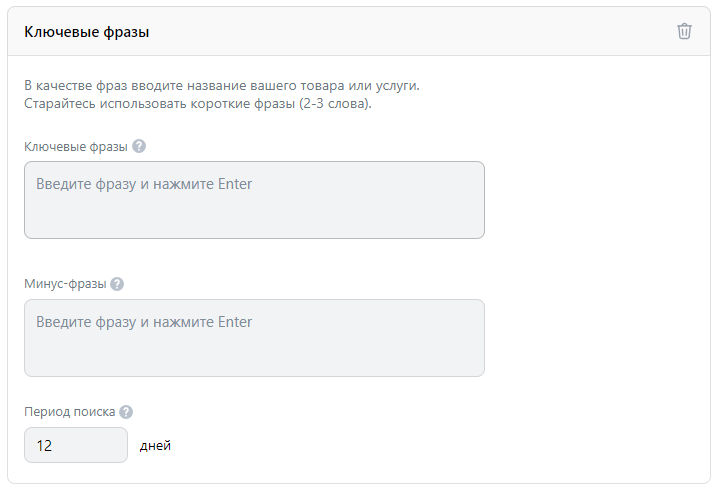
Также вы можете указать ключевые слова. Для этого жмем на соответствующую плашку. Открывается окно для настроек, его мы уже описывали при настройке аудиторий. Никаких различий здесь нет.
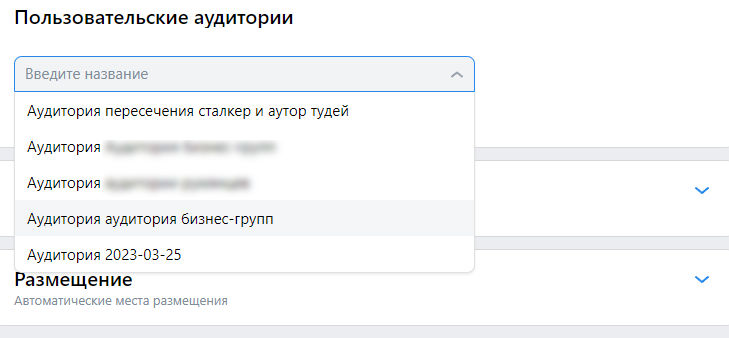
Есть возможность использовать для показа пользовательские аудитории. Это единственный вариант для продвижения групп «ВКонтакте». Так как нет возможности показывать рекламу подписчикам определенных пабликов, остается только спарсить их аудиторию, после чего уже демонстрировать им объявления. Нажимаем на поле «Пользовательские аудитории» и выбираем из списка заранее загруженных списков нужную. Можно добавить несколько аудиторий.
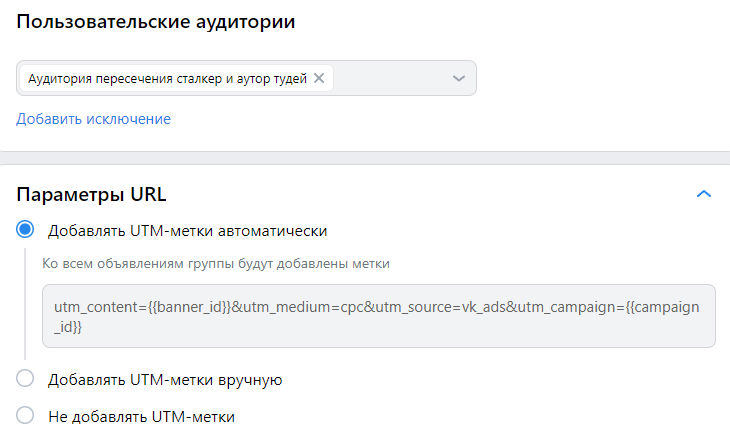
Также вы можете исключить пользователей, которым вы не хотите показывать рекламу. По умолчанию включена опция «Добавлять UTM-метки автоматически». Вы можете полностью отключить эту настройку или добавлять метки самостоятельно.
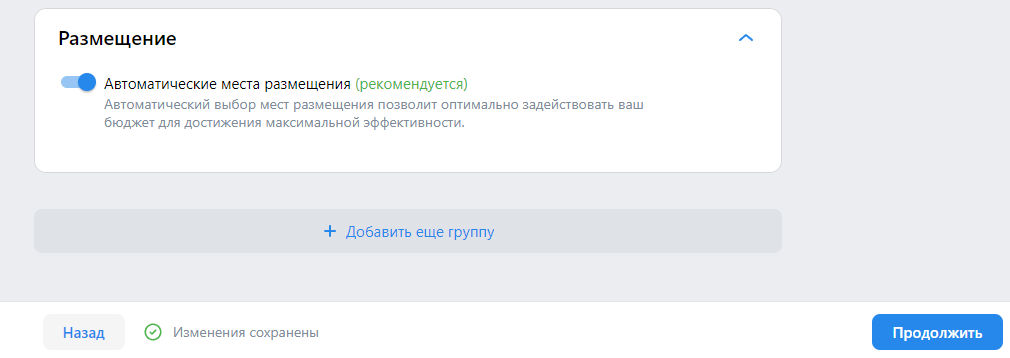
Остается только выбрать место для размещения. Для большей части случаев лучше оставить выбор автоматического места размещения. Если нужно, добавляем еще одну группу и настраиваем ее аналогично. После всех настроек жмем кнопку «Продолжить» для перехода к созданию объявлений.
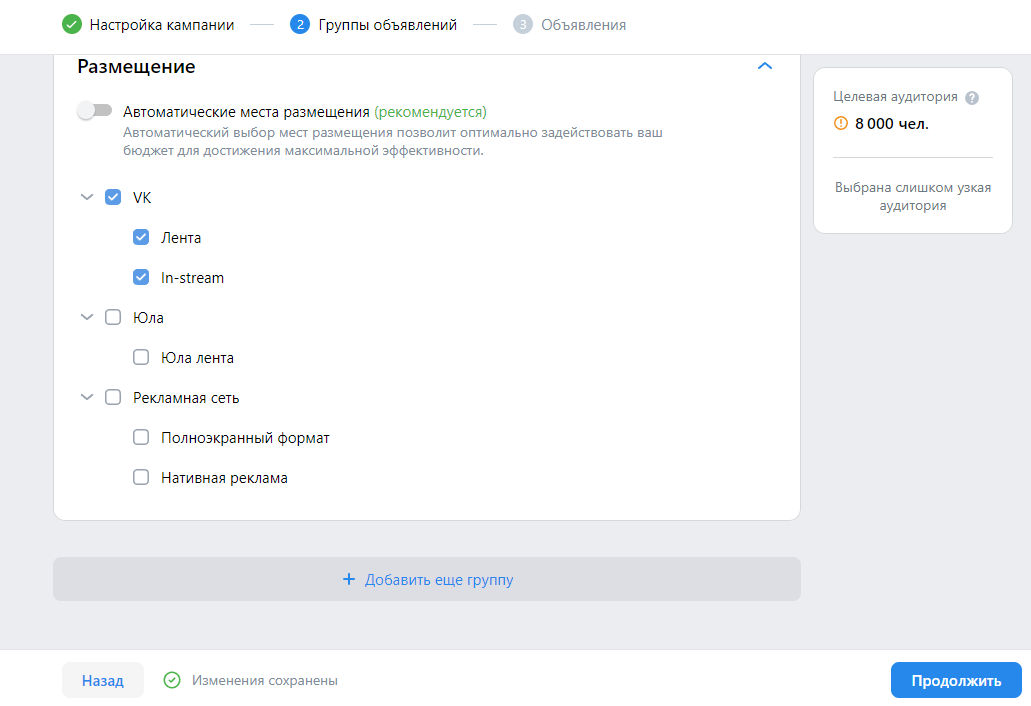
Если отключить автоматическое размещение, вы можете выбрать места для показа вашей рекламы. На скриншоте показаны все варианты, доступные сейчас.
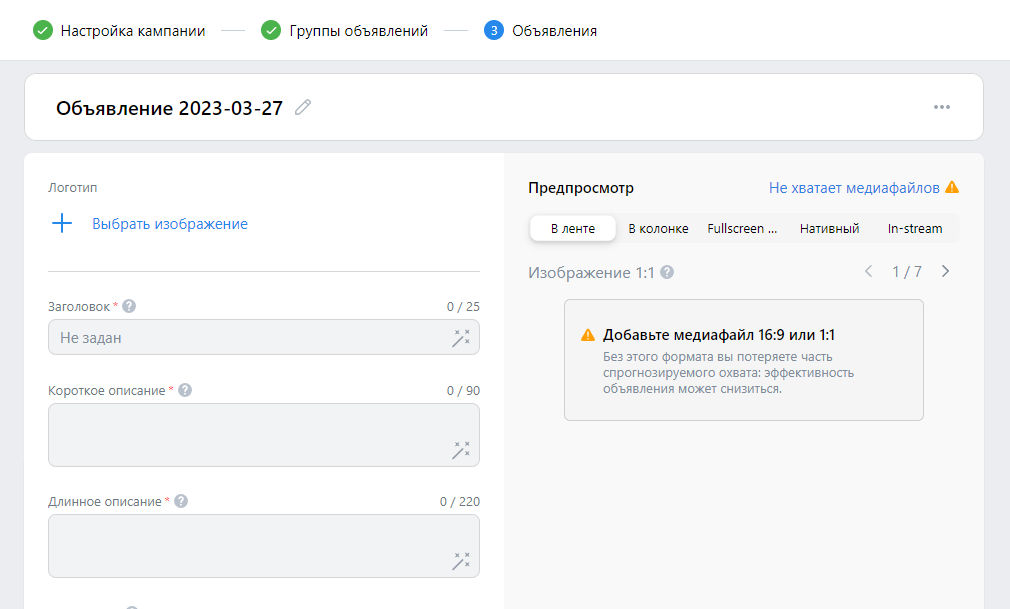
В каждой кампании можно делать несколько групп, это позволяет проводить тестирование гипотез более гибко.
Настройка объявлений VK Ads
Переходим к финальной части настройки — работе с объявлениями. На вкладке можно увидеть следующие элементы:
- Логотип. Это то же самое, что аватарка сообщества.
- Заголовок. Здесь лучше указать УТП или что-то для привлечения внимания пользователей.
- Короткое описание. Небольшой текст, описывающий ваше предложение.
- Длинное описание. Никаких универсальных записей здесь нет, зато имеется креатив не более 220 символов.
- Предпросмотр. Здесь можно увидеть, как будет выглядеть ваше объявление на разных устройствах и в форматах.
При необходимости можно дать уникальное название объявлению.
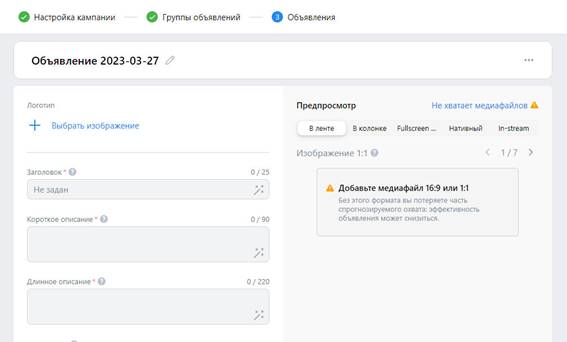
Интересная особенность кабинета — возможность генерировать креативы с помощью ИИ. Для этого нажимаем на волшебную палочку, на скриншоте она помечена «Генерация текста».
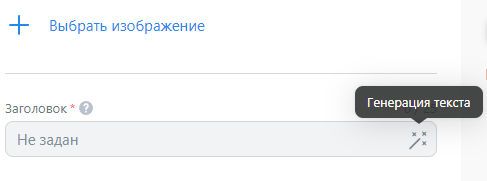
Протестируем этот инструмент. По умолчанию текст для генерации подтягивается с рекламируемой страницы. Вы можете указать минус-слова, которые не должны использоваться в креативе. Вы можете поменять текст для переделки и нажать кнопку «Сгенерировать».
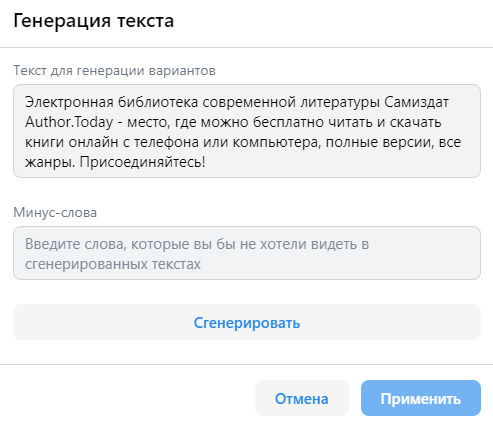
Я решил, что притянутый со страницы текст не подходит, и вставил аннотацию к книге. После генерации получил три варианта заголовков. Мало того, что они не совсем отображают содержимое рекламируемой книги, а один вообще мне напомнил научно-популярный сериал BBC, так еще и с опечатками «В поисках артефакты». Меня не устроило, но если в вашем случае ИИ выдаст что-то адекватное, нажимаете «Применить».
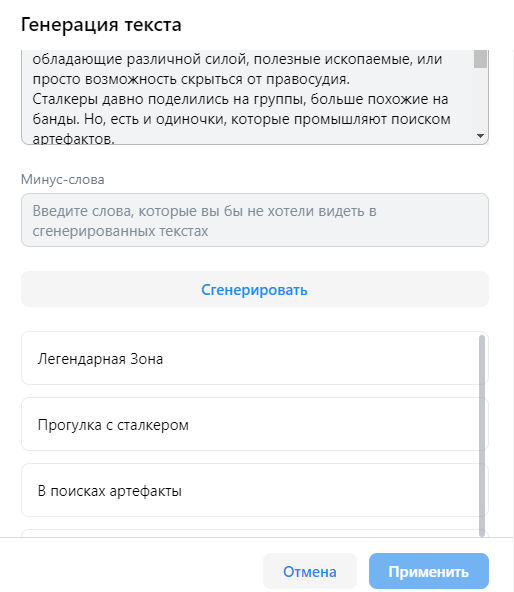
Но, может быть, с описаниями у нейросети от VK получилось разобраться удачнее? Смотрим на скриншот — не получилось. Собственно, я не знаю откуда ИИ это взял, но описание совсем не соответствует предложенному для генерации тексту. Поэтому буду составлять креативы по-старинке — нажимаю «Отмена».
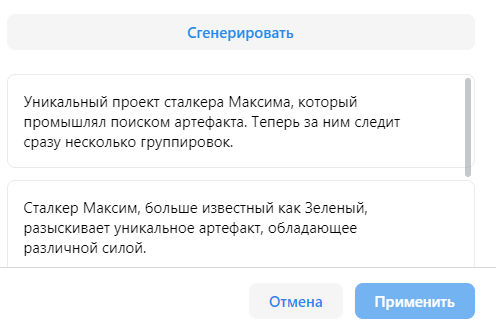
И да, самое интересное: программисты VK не смогли объяснить своей нейросети, что описание должно попадать в определенный объем. Сгенерированный текст больше допустимого. В этом случае счетчик символов становится красным.
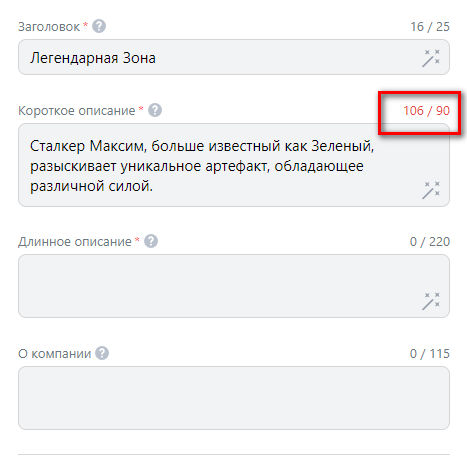
Перестаем играть с нейросетью и начинаем создавать нормальное объявление. Вписываем заголовок и описания. Следим, чтобы они по объему вписывались в рекомендуемые параметры.
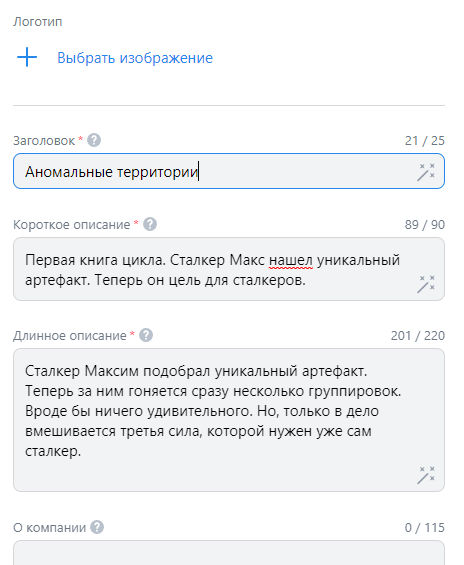
Дальше нужно указать данные о компании. Сюда можно вписать адрес и время работы. Так как у меня в рекламе книга, оставлю этот пункт пустым. Загружаем изображения. Почему-то даже если у вас еще не загружена картинка, уже сразу висит предупреждение, что этот файл не подходит.
Вы можете выбрать «Загрузить файл» или «Выбрать из медиатеки». На практике вы все равно попадете в одно и то же место, то есть в медиатеку.
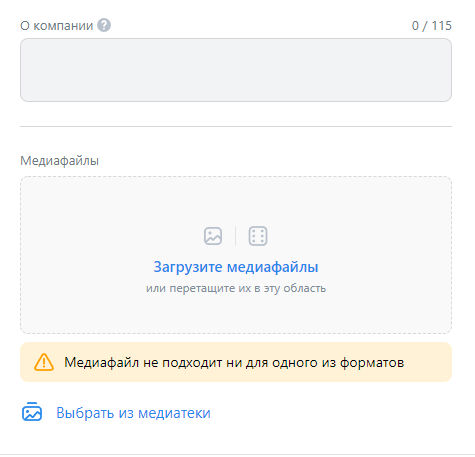
В медиатеке находятся все загруженные в кабинет креативы. Все неподходящие для конкретного объявления файлы показываются слегка замыленными, и на них невозможно кликнуть. Также можно загрузить небольшое видео или указать ссылку на изображение на сайте.
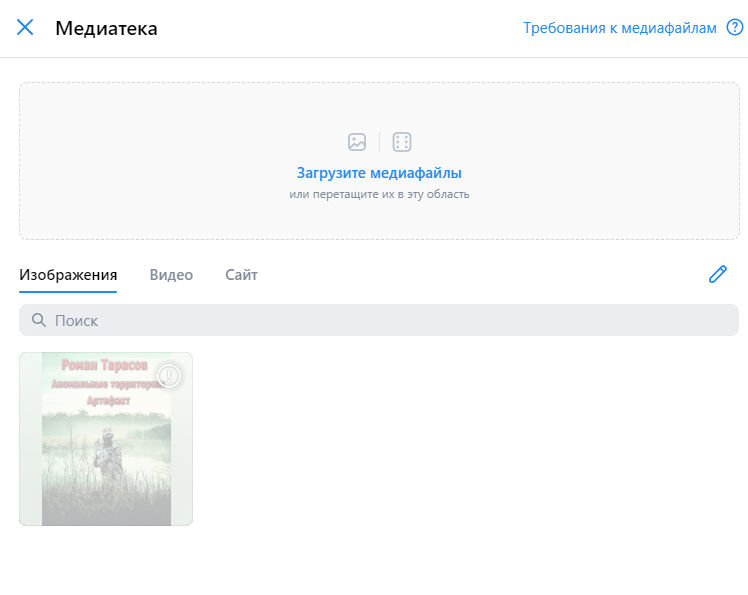
Выбираем изображение, и нас перекидывает в настройку объявлений. На скриншоте показан загруженный в объявление креатив и рекомендация добавить еще один медиафайл. На момент написания этой статьи была доступна загрузка только одной картинки.
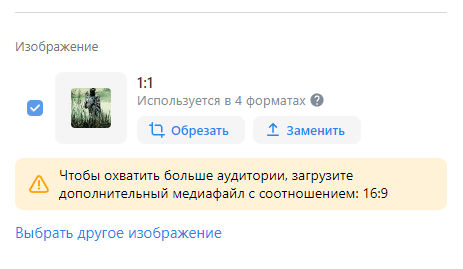
Теперь смотрим, что нам показывает на предпросмотре. Рекомендуем проверить все доступные варианты объявлений. Это позволит избежать превращения обычной рекламы в вирусный мем с негативными последствиями.
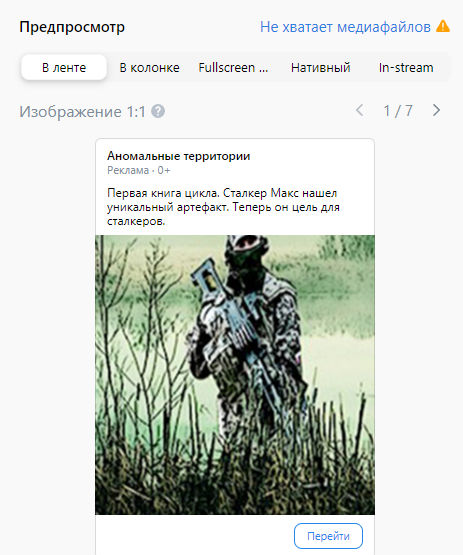
Также вы можете загрузить и видео. Делается это аналогично изображениям, не будем повторяться. Следом идет поле для ввода адреса рекламируемого сайта. Можно выбрать надпись на кнопке, для этого предлагается выпадающий список с готовыми вариантами.
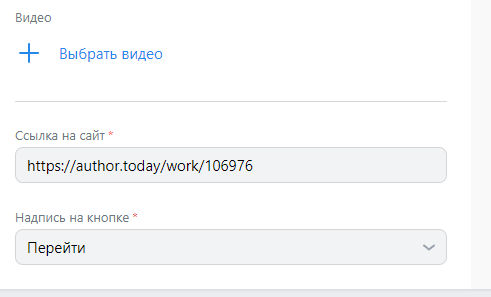
Устанавливаем логотип. Можно использовать логотип вашего ресурса или группы. У меня это просто та же картинка, что и в креативе.
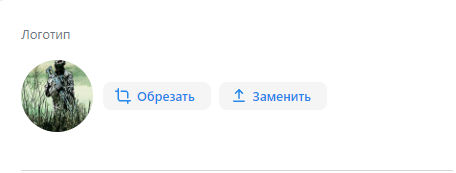
Теперь вы можете создать еще одно объявление. Для этого жмем «Добавить еще объявление». Если вы завершили настройку, жмете «Опубликовать».
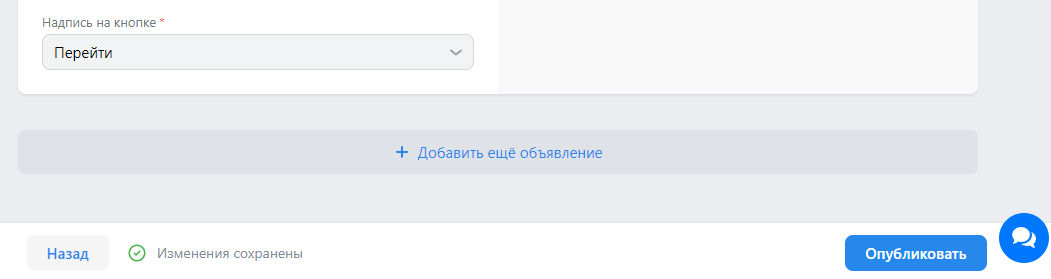
Вас перебросит на вкладку «Кампании» — там вы увидите созданную кампанию. Пока она не пройдет модерацию, у нее будет статус «На проверке», и она не будет транслироваться. Если вы хотите посмотреть статистику или редактировать данные, вы можете нажать на ссылки под названием кампании.

Но в случае с кабинетом VK Ads создать объявления недостаточно. Необходимо еще пройти квест «Победи модерацию». Я не знаю, наладят ли этот процесс, но пока это отдельная боль.
К примеру, у меня отклонили объявление, где рассказывалось про аналитику текстов, с формулировкой «Текст не соответствует тематике сообщества». Для полного понимания ситуации: я продвигал свою личную группу копирайтера. То есть анализ текстов к текстам отношения по мнению модераторов не имеет. Правда, потом извинились и сказали, что проблема все-таки в изображении.
Итак, вы создали рекламу, она ушла на модерацию. Вы уже ждете заявки, подписки ну или просто слитый бюджет (нужное подчеркнуть), но через пару часов заходите в аккаунт и видите напротив объявлений пометку «Отклонена». Если навести мышку на это объявление, выскочит пуш с пояснением, в чем проблема. В моем случае попросили подтвердить, что рекламируемая книга не нарушает интеллектуальных прав третьих лиц.
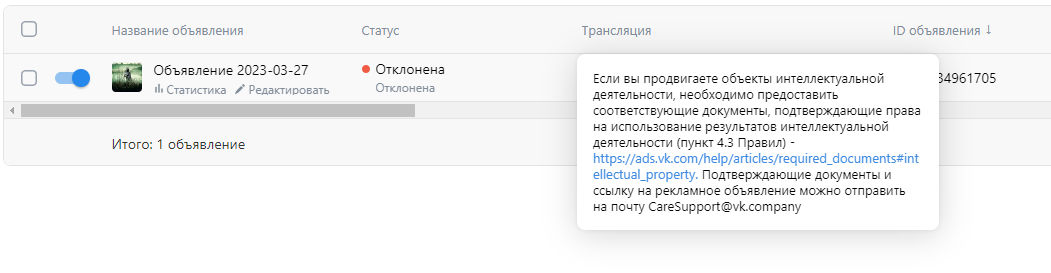
В моем случае пришлось заполнять, распечатывать, подписывать и сканировать гарантийное письмо, где я торжественно пообещал не нарушать ничьих прав. Аналогичное письмо могут попросить при использовании в рекламе картинок с фотостока. В некоторых случаях могут попросить письменное разрешение на использование изображение модели, даже если это ваше личное фото, где изображены вы.
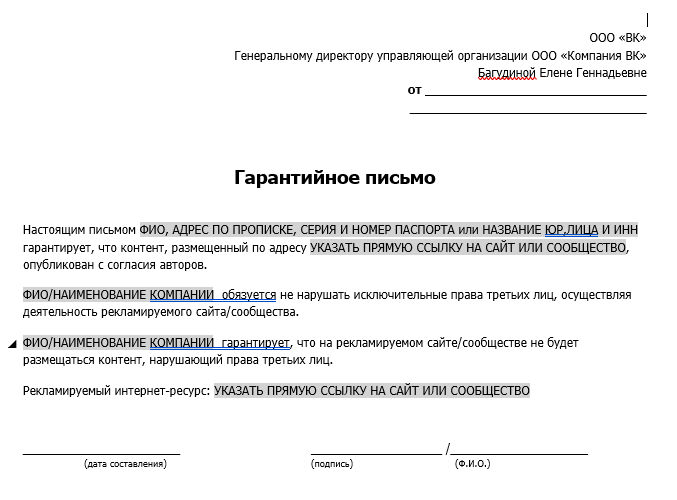
Если возникла проблема с изображением, его можно поменять прямо в настройках объявления. Для этого жмем на кнопку «Заменить» и выбираем другую картинку.
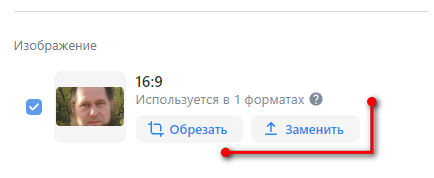
После прохождения модерации вы увидите пометку «Действующая». В столбце «Трансляция» будет выведен график показов.
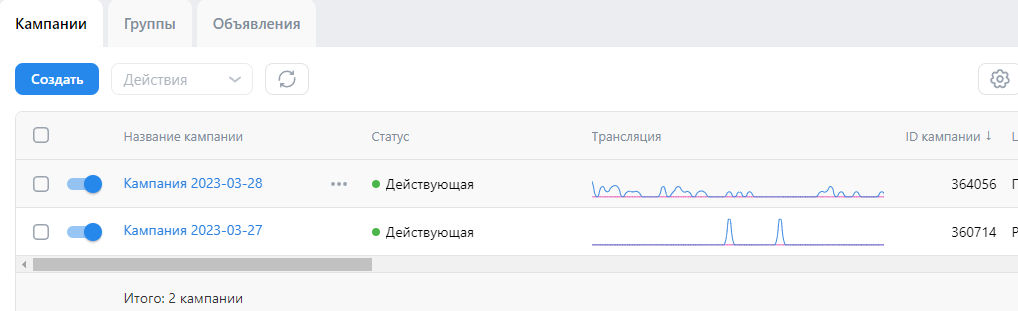
В целом процесс настройки рекламы не занимает много времени, хотя могут быть проблемы с загрузкой баз пользователей. Также не всегда удается с первого раза загрузить нужное изображение. Основная сложность — прохождение модерации.
Статистика и аналитика VK Ads
Базовый уровень — это дашборд непосредственно на вкладках кампаний, групп и объявлений. Визуально они выглядят одинаково, поэтому рассмотрим только вкладку «Кампании». Здесь можно увидеть стоимость рекламы, показы и клики. Но, это не все: перетаскивая ползунок горизонтальной прокрутки, вы сможете увидеть дополнительные параметры.
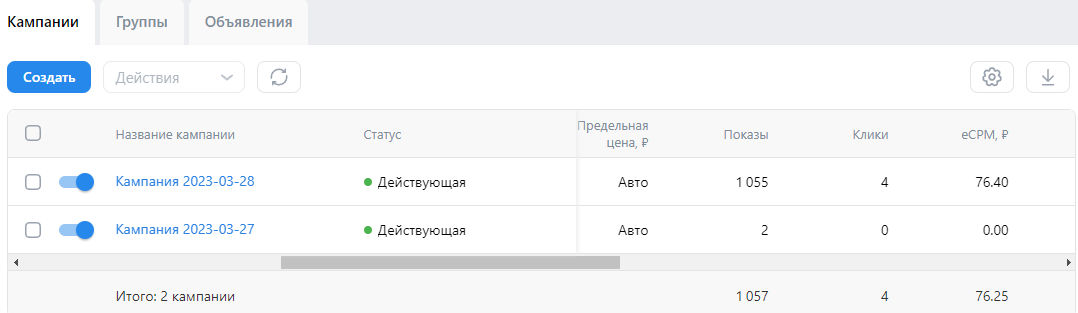
Прокрутив статистику в сторону, вы можете увидеть результат и его стоимость.

В самом конце дашборда есть данные по глубине просмотра видео в рекламе. У меня видео не было добавлено, поэтому в графе нули. Но это позволяет понимать, насколько цепляющим оказался использованный ролик.
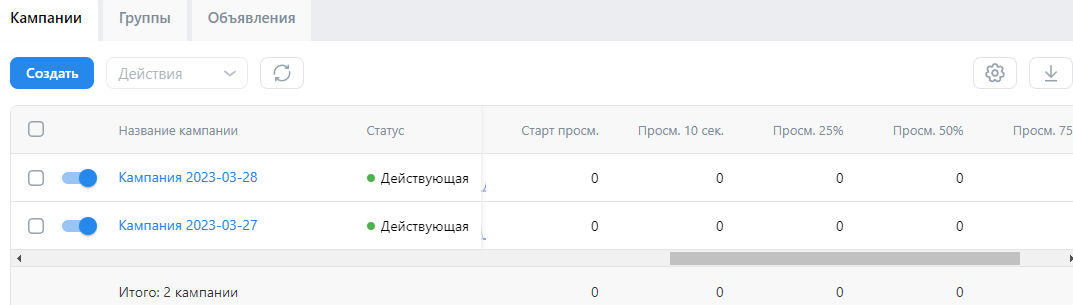
Чтобы увидеть расширенные данные, можно кликнуть на ссылку «Статистика» под названием кампании. Эта ссылка появляется при наведении курсора мышки на плашку кампании.
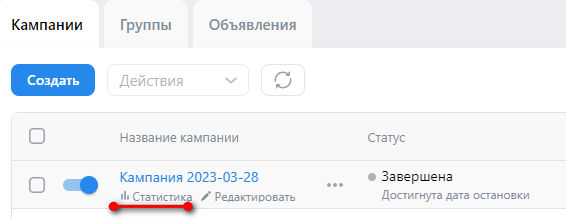
Первым делом выставляем даты, за которые нам нужно посмотреть данные. Здесь программисты «ВКонтакте» применили гениальное решение. Посмотреть данные можно только за один день или за два дня подряд. Если вам нужно посмотреть информацию за три дня — например, как у меня за 28, 29 и 30 марта, просто так сделать это не выйдет.
Метод кликнуть сначала на 28, а потом на 30 марта не работает. Выделится только один из этих дней. Поэтому кликаем на одну из дат, зажимаем мышку и перетягиваем ее на нужный диапазон дат, как показано на гифке ниже.
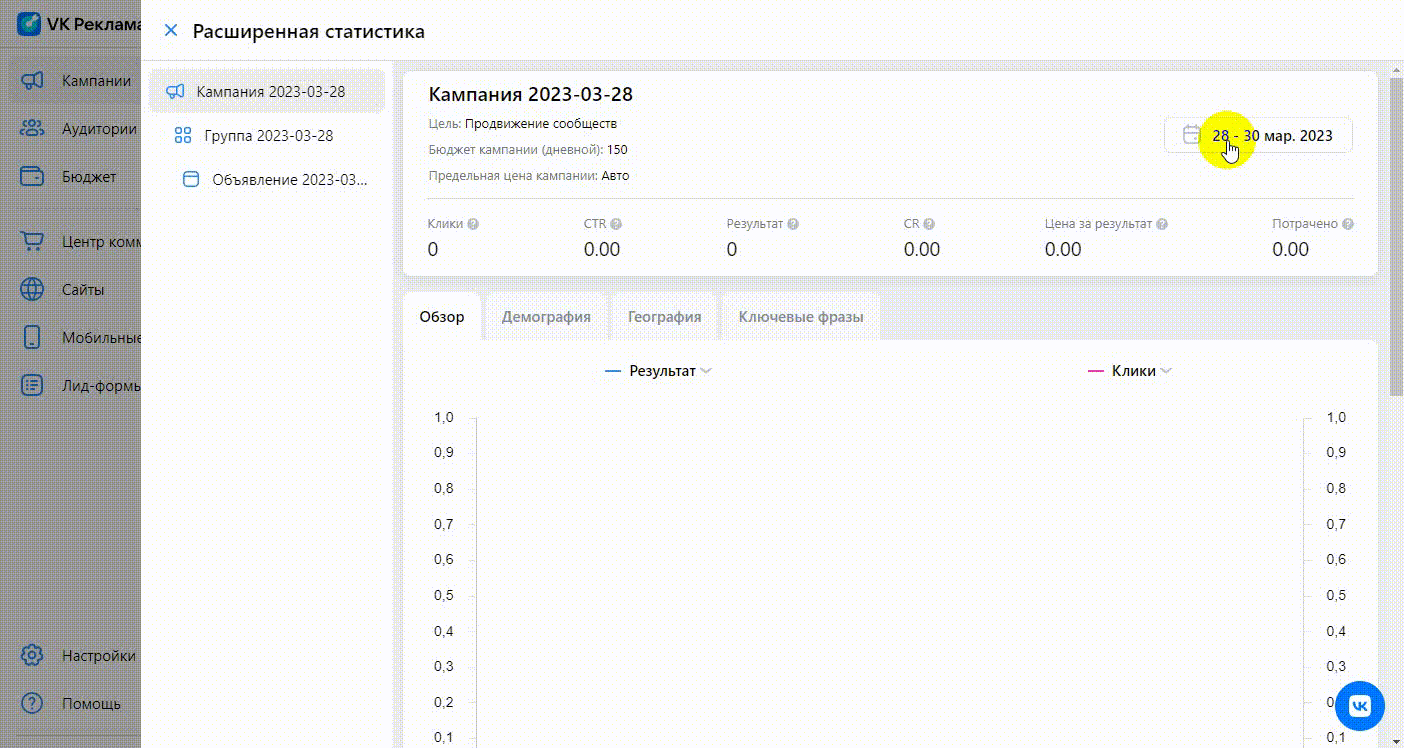
В самом верху статистики предлагается сводный дашборд. Здесь можно увидеть CTR, CR, потраченную сумму, число кликов и стоимость результата.
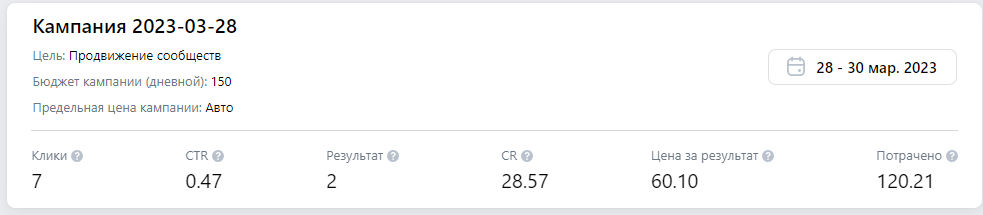
Чуть ниже расположен график, демонстрирующий динамику трафика. Внизу таблица с показателями, разбитая по дням. В сайдбаре слева расположен список групп и объявлений из этой кампании. Можно в один клик перейти и посмотреть данные по группе или конкретному креативу.
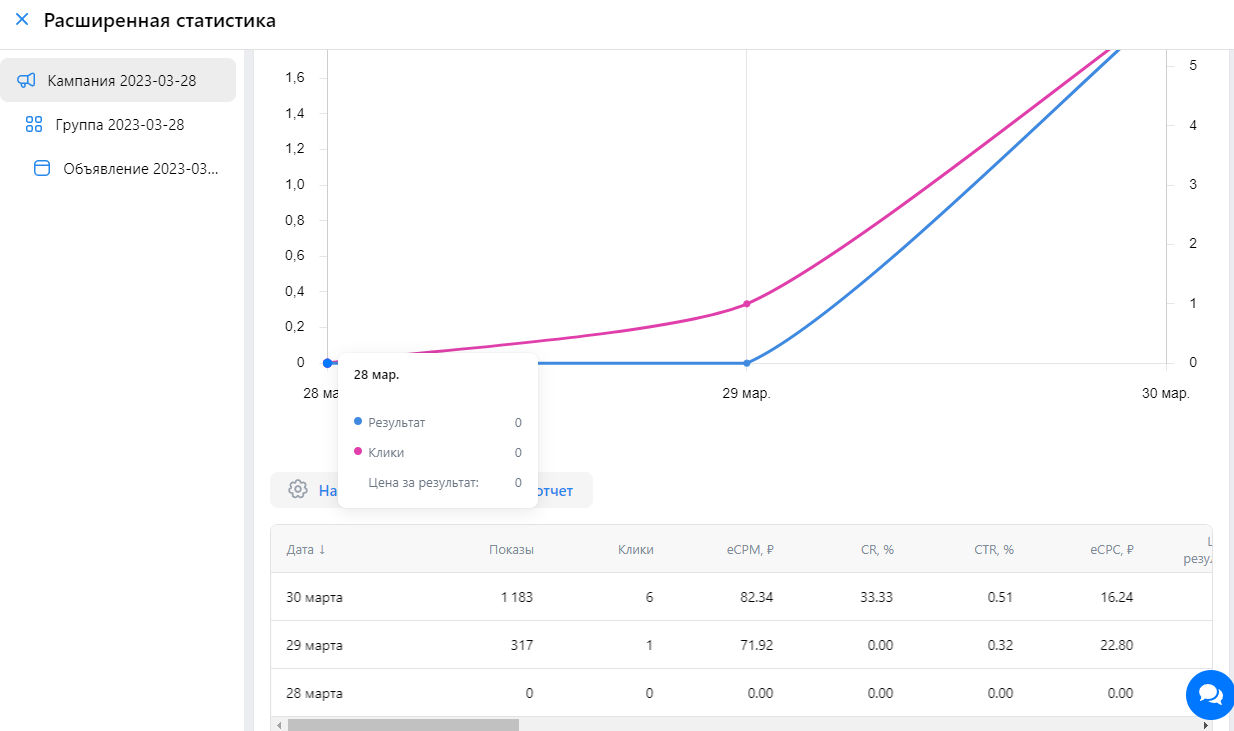
На вкладке демография можно увидеть распределение показов по полу и возрасту. Инфографика демонстрирует соотношение этих параметров. Причем не только в общем, но и с разбивкой по возрасту.
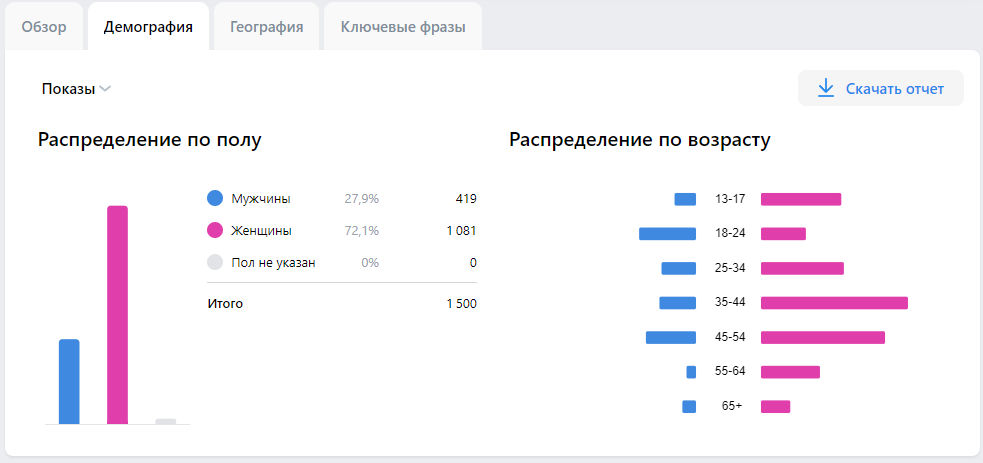
На этой же вкладке ниже можно посмотреть эффективность рекламы с учетом демографических особенностей. Например, в этом случае стоимость конверсии для женской аудитории в 3 раза выше, но и конверсий больше. С этой информацией уже можно работать: к примеру, если стоимость нас не пугает, можно отключить мужскую аудиторию и получить больше конверсий. Отключение женской аудитории снизит конверсию, но сделает цену цели меньше.
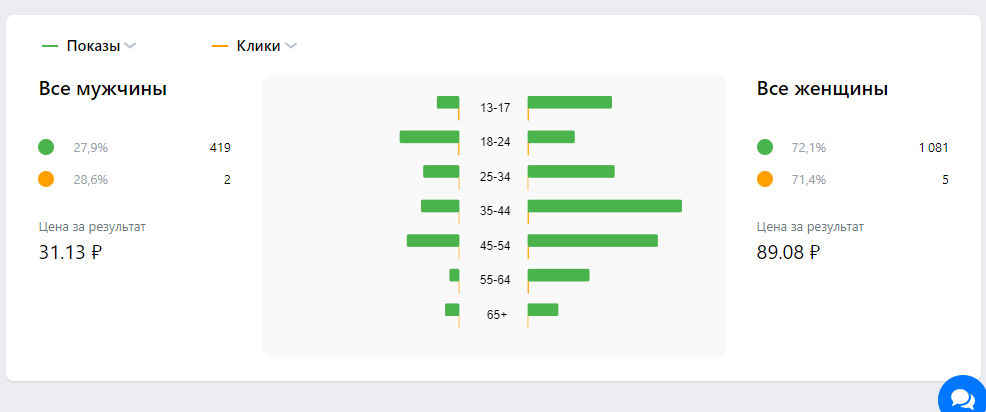
Еще одна вкладка — география. Ее показываю просто для справки. На практике данные получаются совсем другие — не умеет VK Ads пока работать с геолокацией.
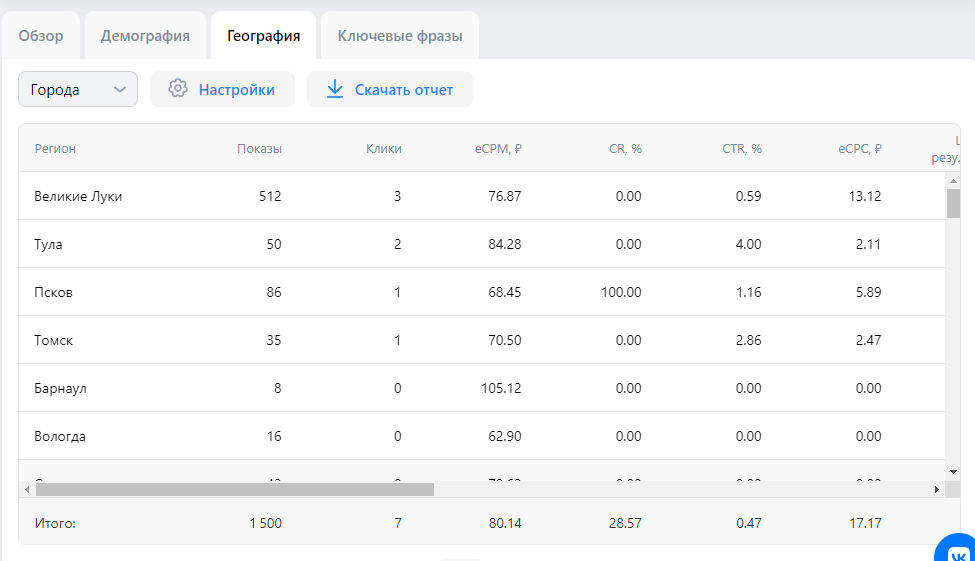
Последняя вкладка — «Ключевые фразы». Она показывает, сколько было просмотров и целевых действий по выбранным ключевым фразам.

Благодаря использованию трехуровневой структуры анализ результатов рекламной кампании стал более удобным. Можно с минимальными трудовыми затратами сравнивать разные гипотезы, выделяя наиболее эффективные. Условно анализ можно поделить на следующие этапы:
- Анализ кампаний. Если у вас один проект рекламируется через несколько кампаний, сначала сравниваем эффективность на этом уровне.
- Анализ групп. Обычно группы разбиваются по гипотезам. Определяем наиболее эффективные варианты.
- Анализ объявлений. Смотрим, какие объявления наиболее эффективны. Выявляем причины срабатывания этой гипотезы.
Также в сравнении со старым кабинетом дашборды и инфографика стала гораздо проще и удобнее.
Чек-лист по настройке рекламы
- Создаем аккаунт. Если вы хотите рекламировать свой проект, можно сделать от физического лица. Для оказания услуг предпочтительнее агентский кабинет. Причем агентский кабинет в аккаунт «физика» можно перевести, обратный маневр сделать не получится.
- Заполняем юридические данные. Достаточно указать информацию в соответствии с требованиями «Закона о рекламе».
- Пополняем баланс. Этот пункт несложен: в отличие от старого кабинета здесь, к примеру, можно переключаться между пополнением с карты или со счета.
- Создаем аудитории. Загружаем готовые аудитории или устанавливаем на сайт пиксель.
- Создаем кампании. Это корневой уровень настройки, здесь используются глобальные настройки для всей кампании.
- Настройка групп. Разбиваем рекламную кампанию на группы в зависимости от особенностей и числа гипотез.
- Делаем объявления. Креативы должны подходить под требования рекламной площадки. Лучше делать их самостоятельно, не доверяя это ИИ.
- Модерация. Если требуются документы, отправляем их на указанную в причинах отклонения почту. В большей части случаев вам придется менять изображение: спрашивать у поддержки, какую картинку лучше использовать — бесполезно.
- Анализируем полученные результаты. Определяем наиболее эффективные гипотезы и объявления.
Коротко о главном
- Кабинет VK Ads уже летом 2023 года станет основным для продвижения в проектах VK.
- Сейчас кабинет очень сырой с большим числом багов.
- Модерацию пройти непросто, в некоторых случаях приходится менять креативы по пять раз.
- Структура рекламных кампаний логична и продумана, это основное преимущество нового кабинета.
- Статистика представлена в виде удобных дашбордов и инфографик.




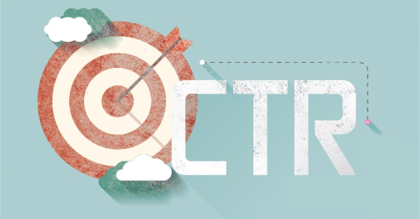
.jpg)



.jpg)



.png)

.png)
.png)

Комментарии